電報チャネルの作成方法
公開: 2023-01-01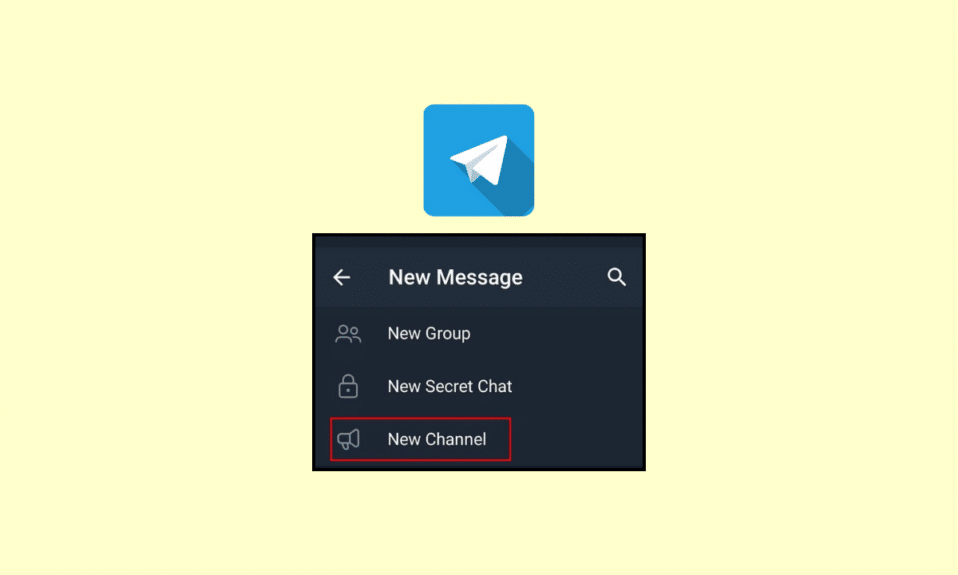
Telegram は、世界中で最も人気のあるアプリの 1 つです。 マルチプラットフォームのインスタント メッセージング アプリです。 他のインスタント メッセージング アプリとは異なり、ユーザーはグループを作成し、電話やビデオ通話の連絡先を作成し、ファイル サイズに制限なくステッカーやファイルを送信できます。 この機能により、ユーザーは大きなサイズのビデオやその他のファイルを友人や家族と共有できます。 また、チャネルと呼ばれる機能も含まれています。 聞いたことがない場合は、この記事が最適なガイドになります。 この記事では、Telegram チャネルと、iPhone、Android、およびビジネス用の Telegram チャネルを作成する方法について説明します。 それとは別に、Telegram チャネル リンクの作成方法などの質問に対する回答も得られます。
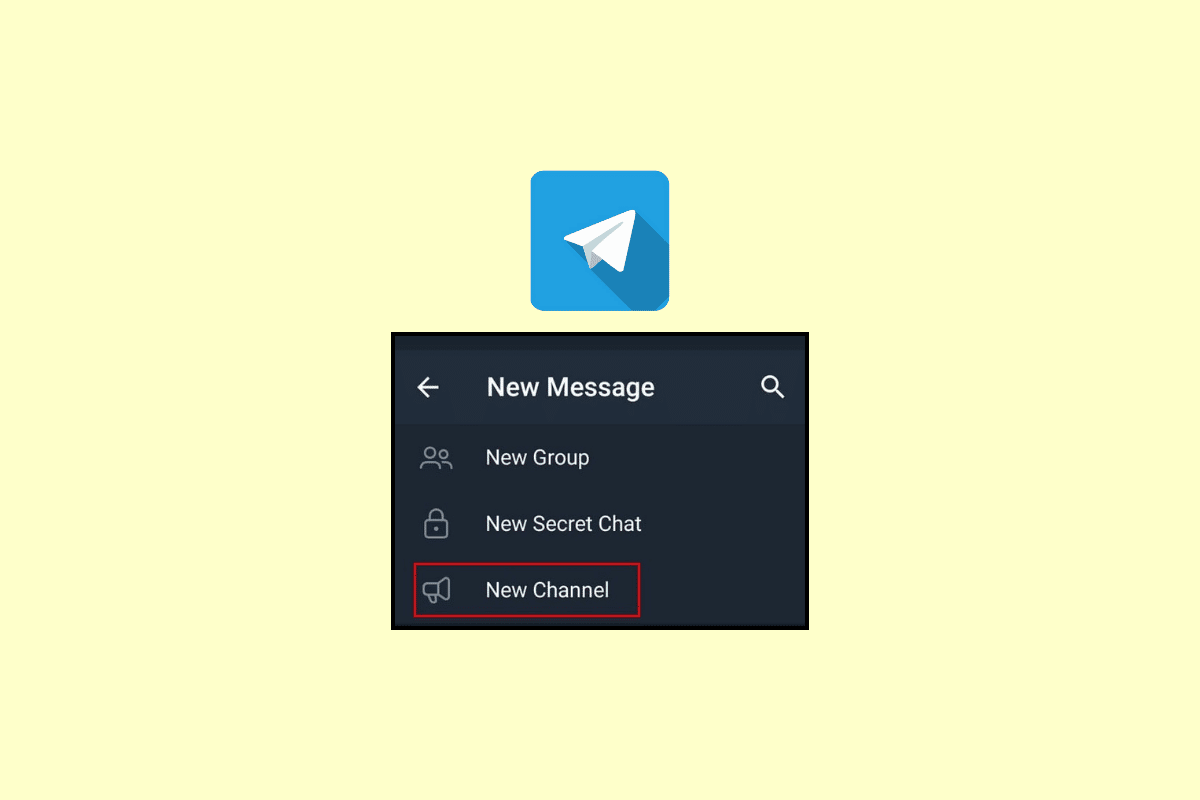
コンテンツ
- 電報チャネルの作成方法
- 電報チャネルとは何ですか?
- Androidで電報チャネルを作成する方法
- iPhoneでテレグラムチャンネルを作成する方法
- デスクトップに電報チャネルを作成する方法
- ビジネス用の電報チャネルを作成する方法
- 電報アカウントを作成する際の考慮事項
電報チャネルの作成方法
ここでは、Android、iPhone、およびビジネス向けの Telegram チャネルを作成する手順を詳細に示しました。
電報チャネルとは何ですか?
Telegram Channel は Telegram の機能の 1 つで、多数の視聴者にメッセージをブロードキャストするためのツールとして使用できます。 これらのメッセージは、チャンネルにサブスクライバーとして追加されたすべての人またはアカウントに届きます。 チャンネルには無限の数のサブスクライバーを含めることができます。 チャンネルの管理者は、チャンネルにメッセージを送信できる唯一の人物です。 組織、企業、または個人は、チャネルを使用して、さまざまな理由でより多くの人々と連絡を取り合うことができます。 Android で Telegram チャネルを作成する方法を見てみましょう。
Telegram チャネルの作成には、いくつかの手順が必要です。 Android、iPhone、およびデスクトップで電報チャネルを作成できます。 以下に、Telegram チャネルを作成する手順を示します。
Androidで電報チャネルを作成する方法
以下の手順に従って、電報チャネルを作成します。
1. AndroidデバイスでTelegram アプリを開きます。
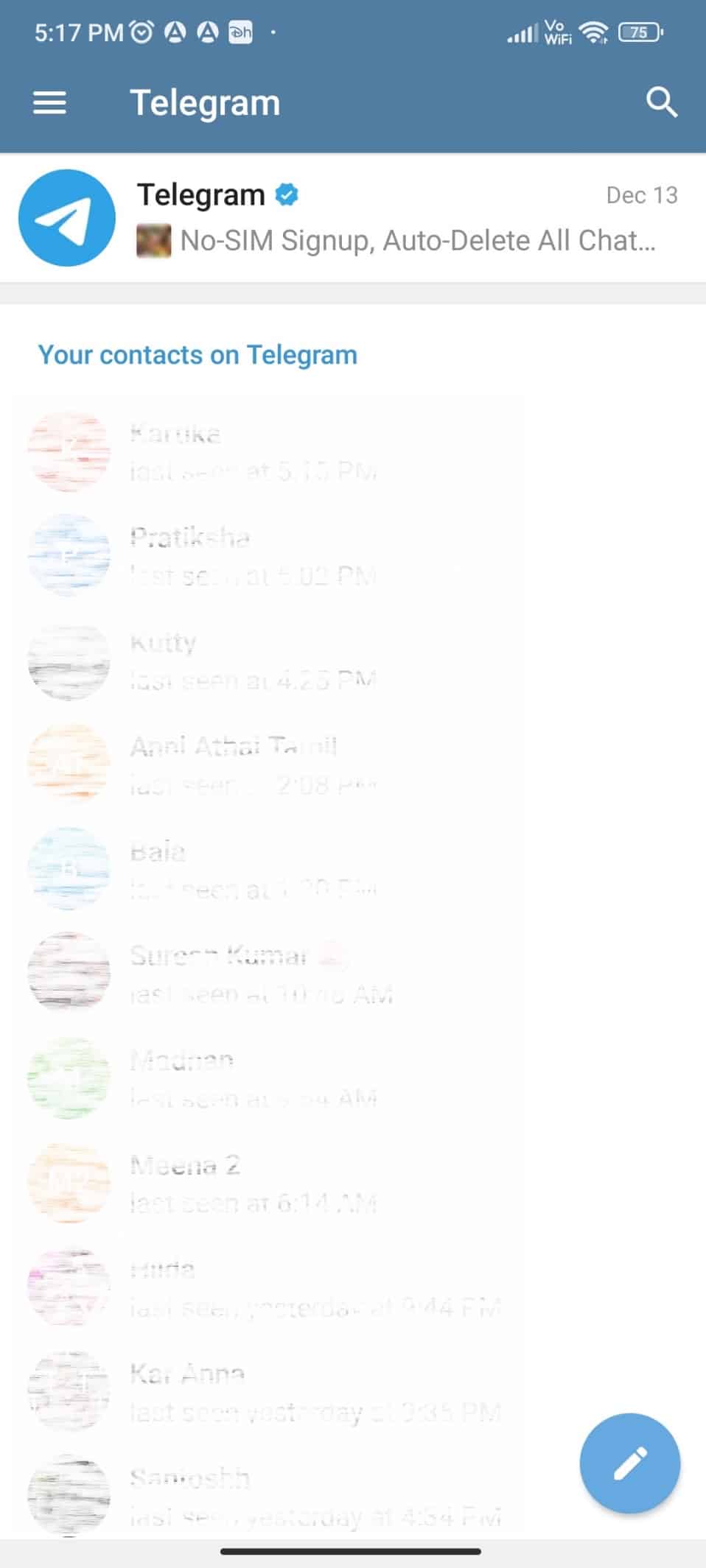
2. 画面の右下にある鉛筆アイコンをタップします。
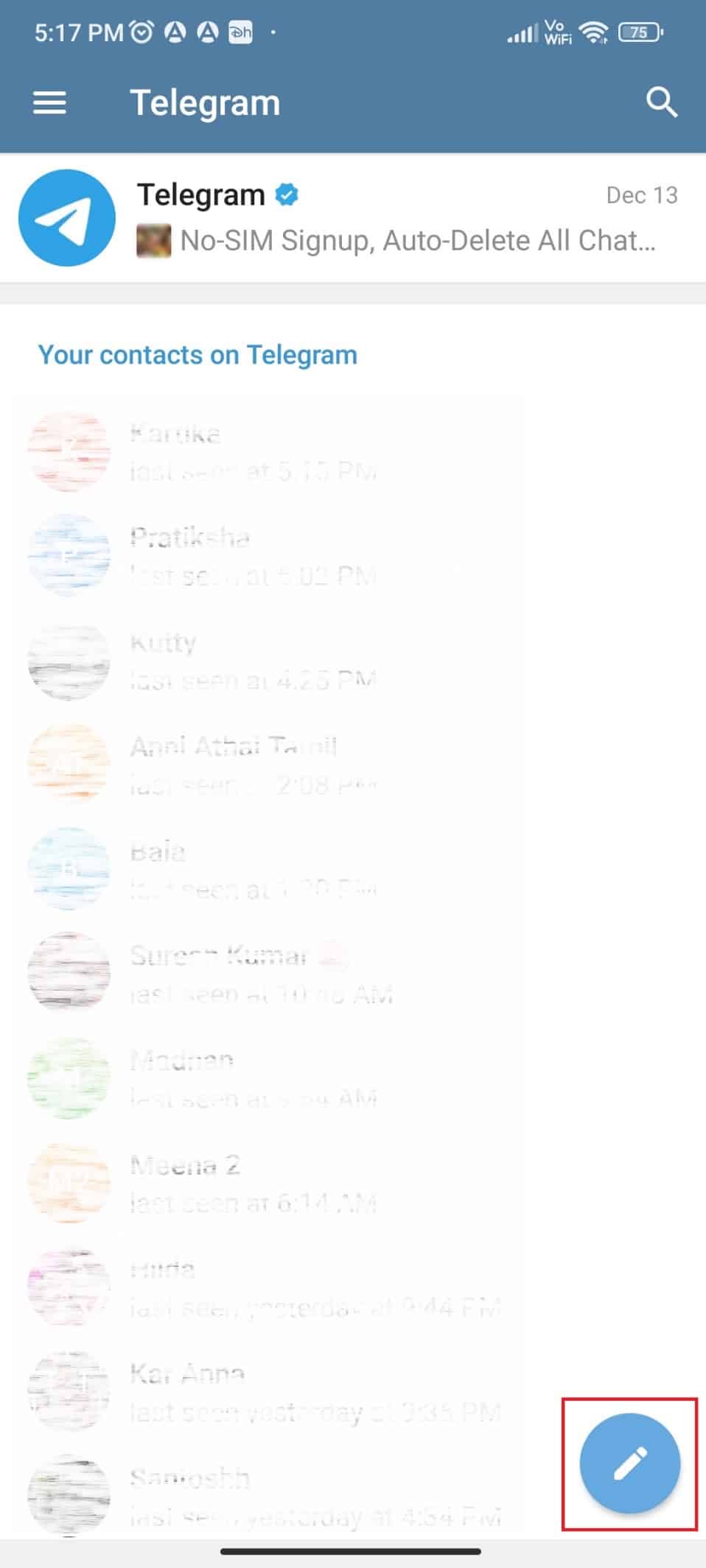
3. 上から 3 番目のオプションである [新しいチャンネル] をタップします。
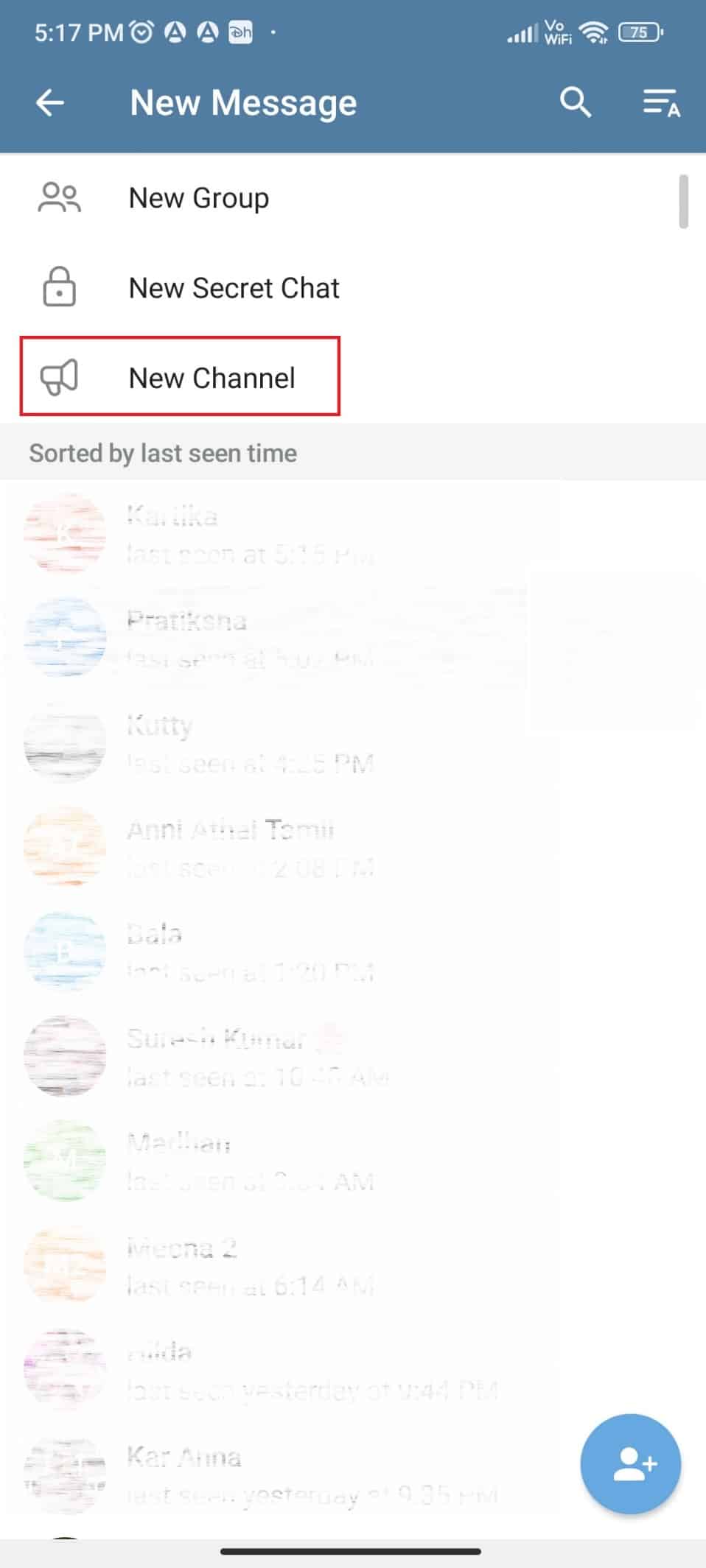
4.チャンネル名を入力します。

5.カメラ アイコンをタップして、表示画像を追加します。
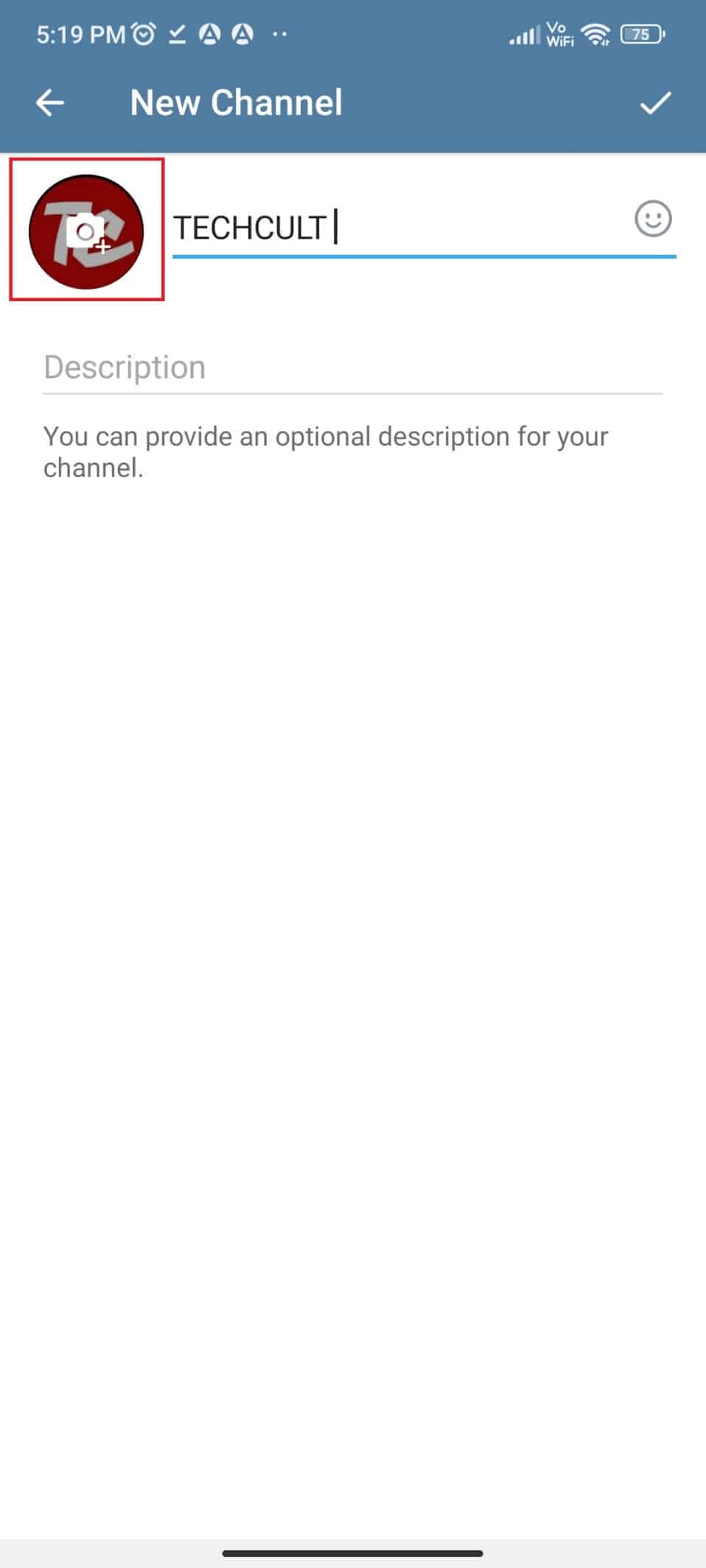
6. 必要に応じて説明を追加します。
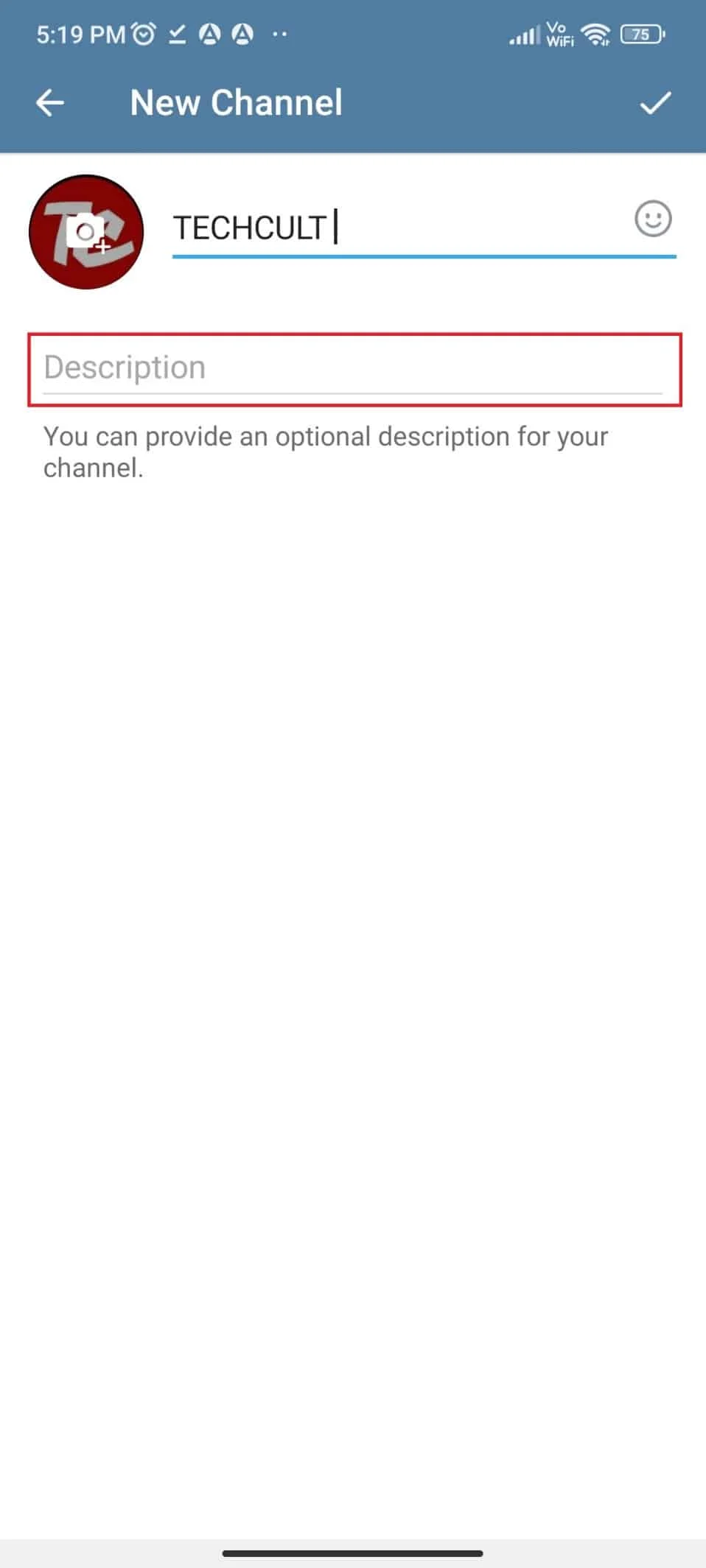
7. 次に、画面の右上隅にあるチェックマークをタップします。
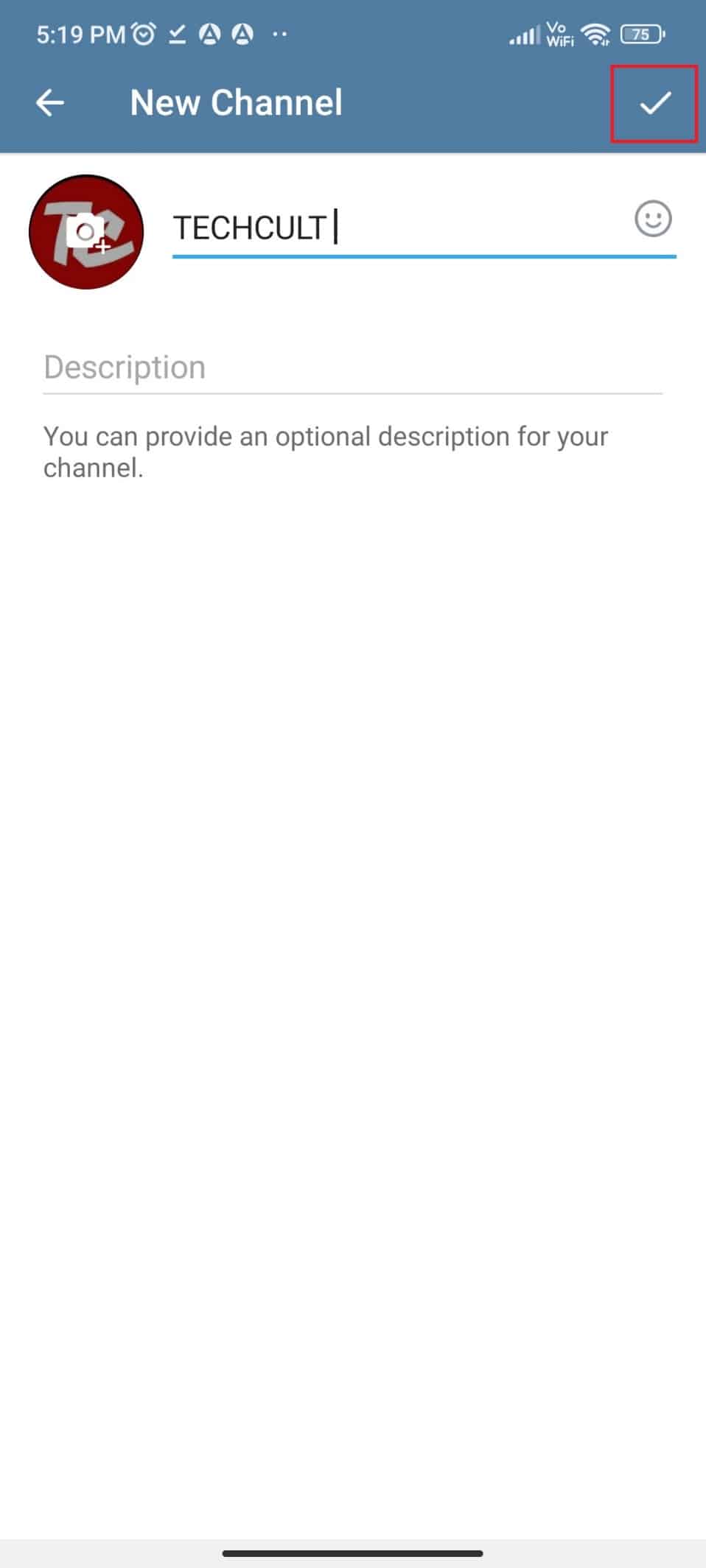
8. 公開チャンネルが必要な場合は、公開チャンネルをタップします。
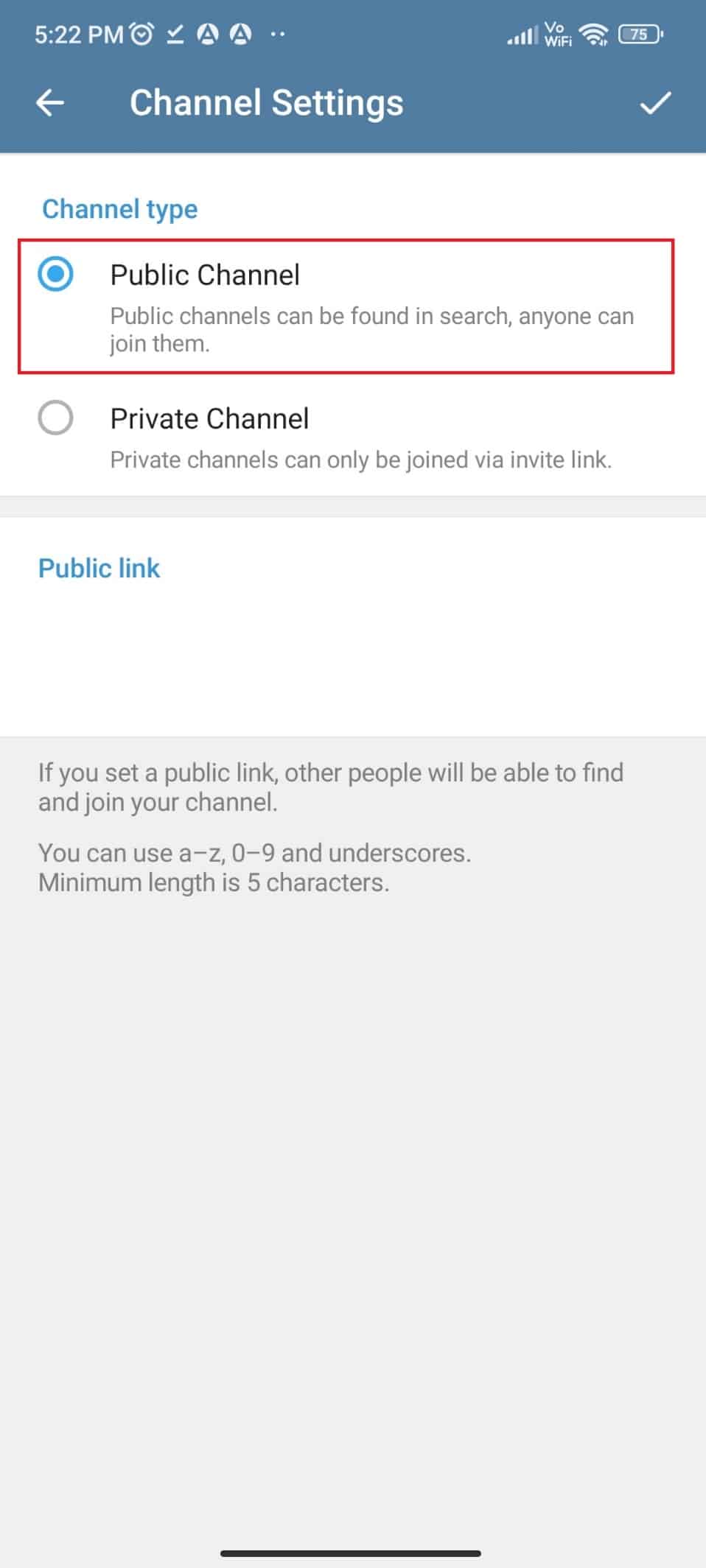
9.リンクの作成に使用する文字を入力し、使用可能なリンクを選択します。
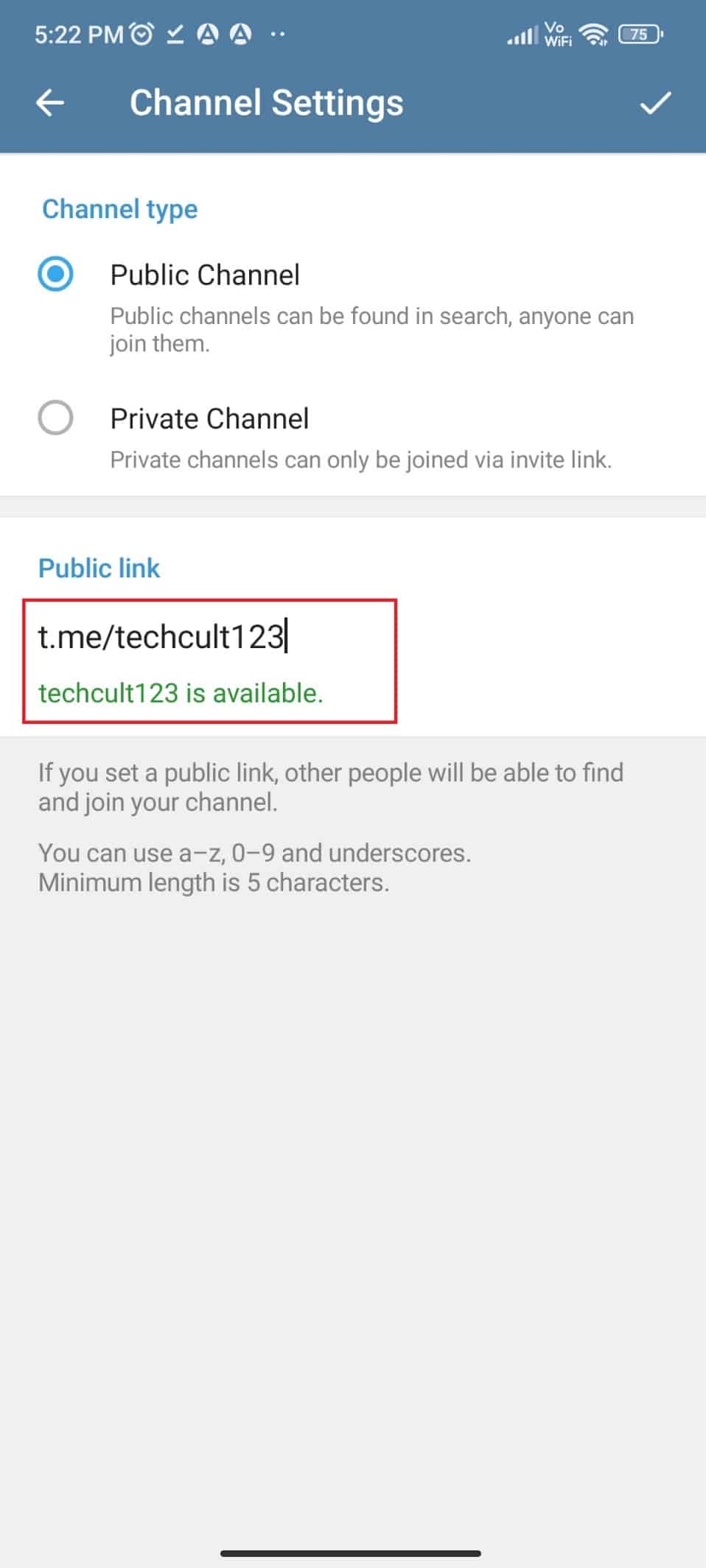
10. プライベート チャンネルをタップして、プライベート チャンネルを作成します。
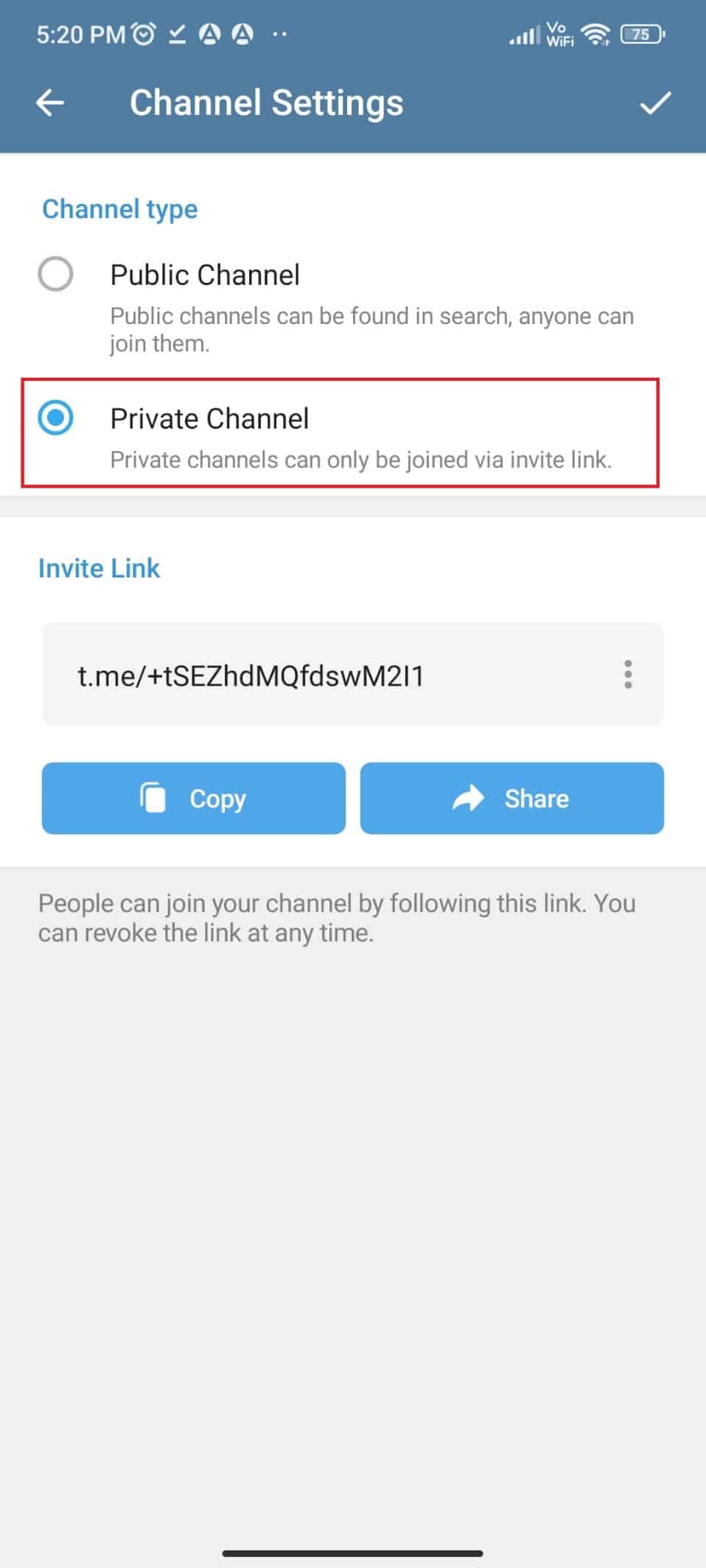
11.リンクをコピーまたは共有して、Telegram ユーザーをチャンネルに招待します。
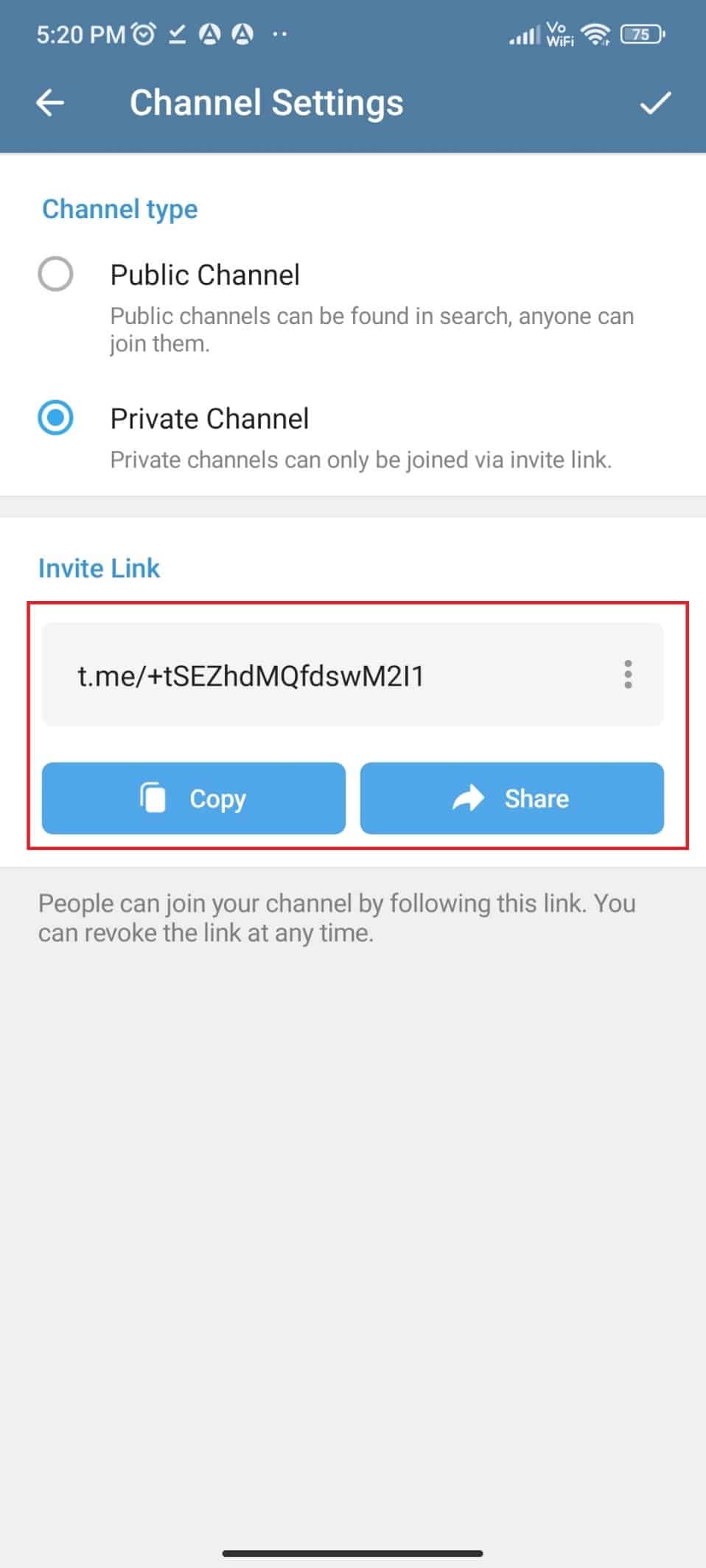
12. 次に、画面の右上隅にあるチェックマークをタップします。
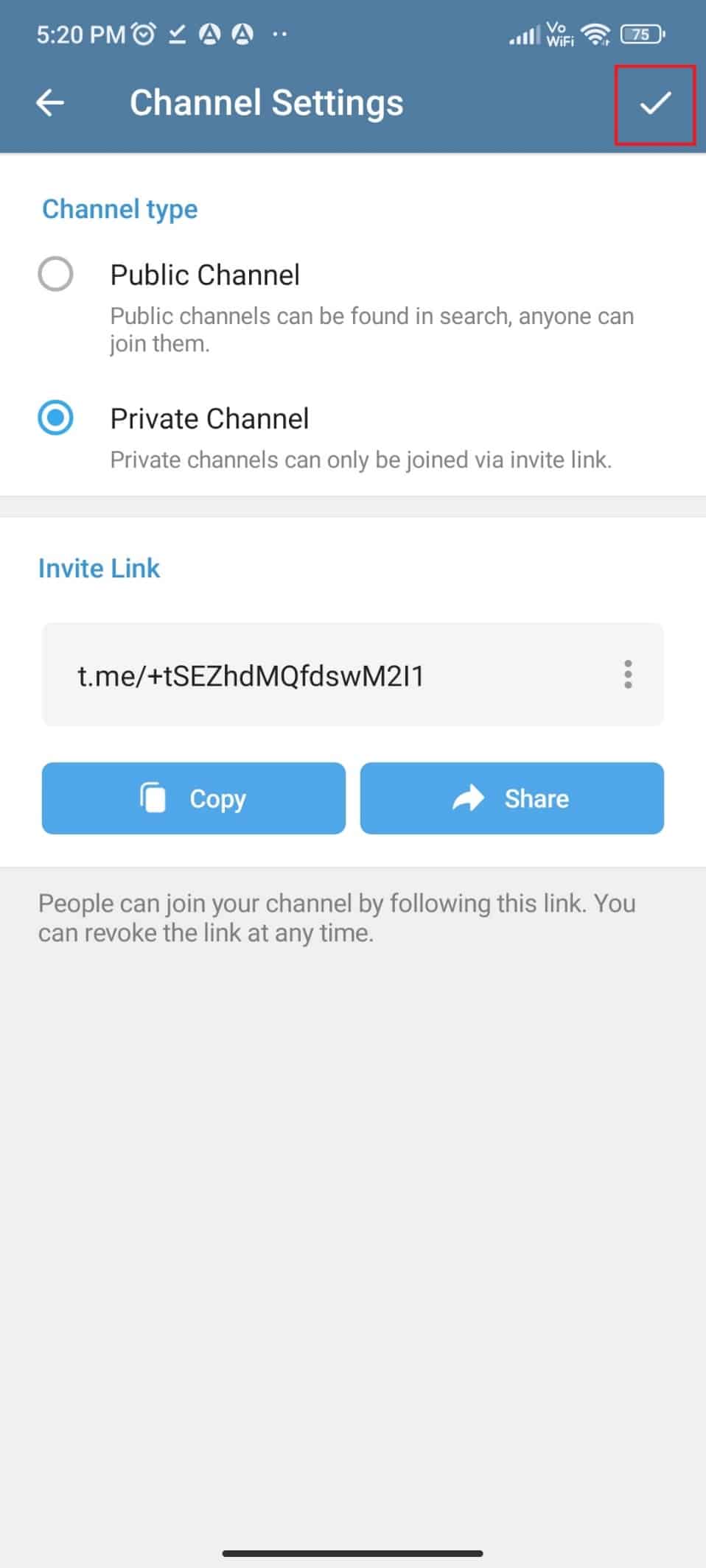
13. 画面の右下にある矢印アイコンをタップして、連絡先リストから追加する購読者を選択します。
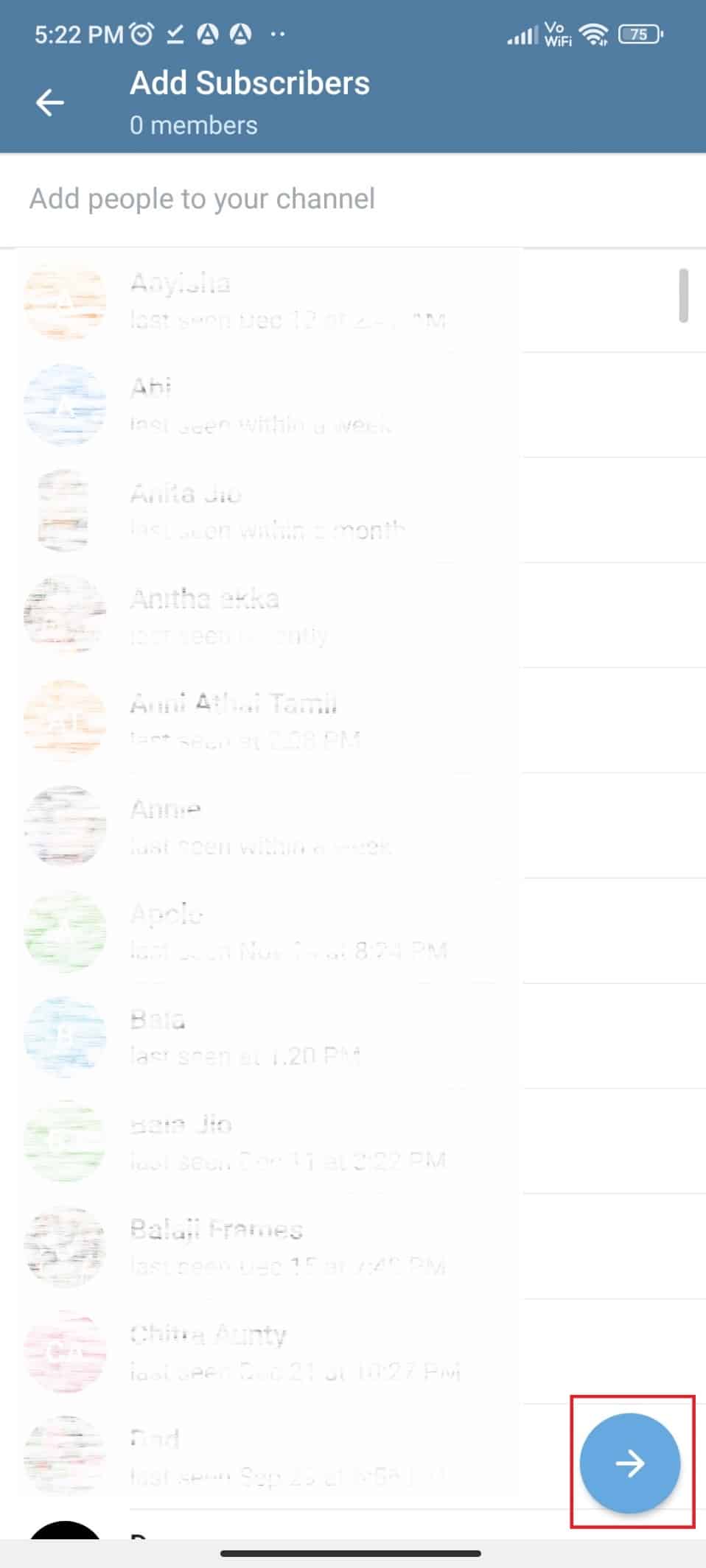
14.チャンネルがこのように開き、投稿を開始できます。
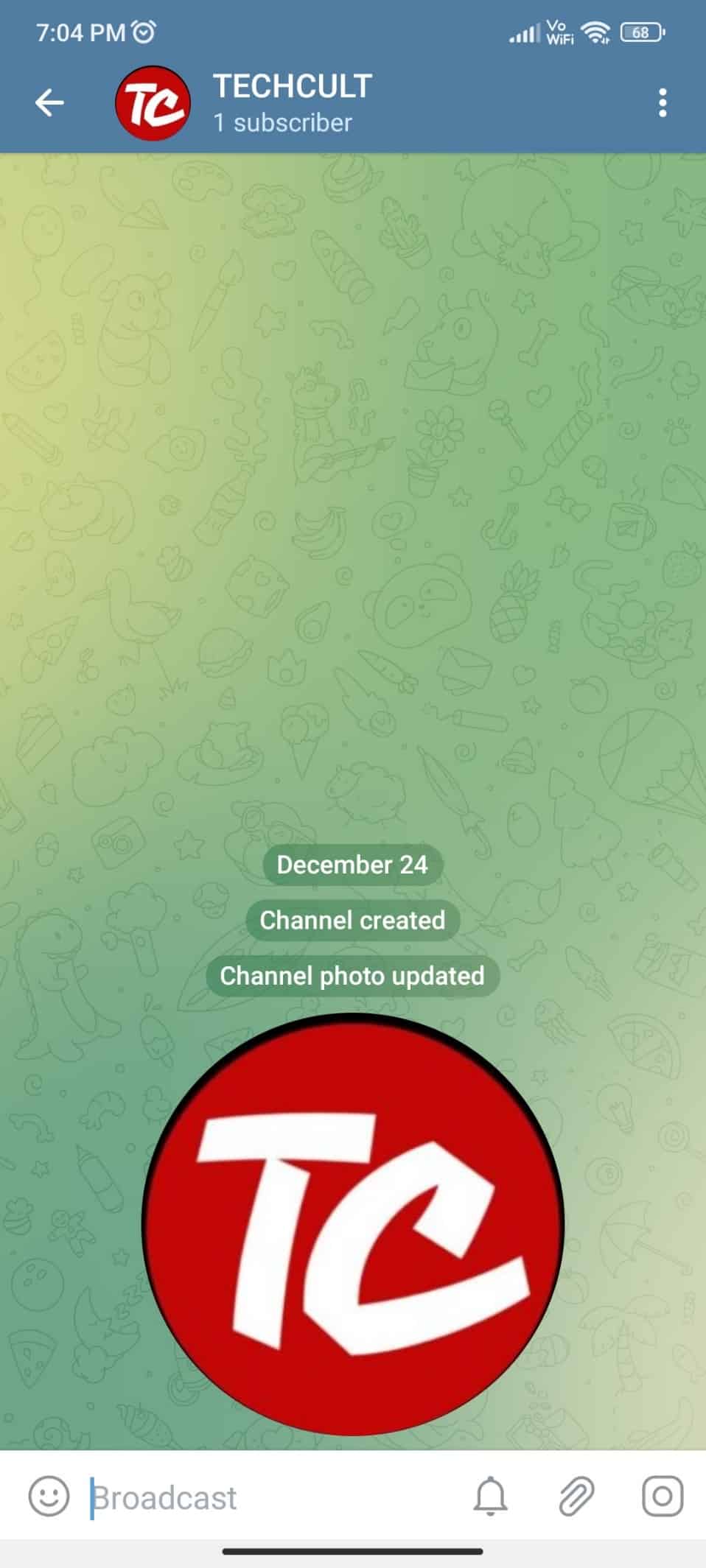
Android デバイスで Telegram チャネルを作成する方法です。 これらの手順は、Telegram チャネル リンクの作成方法に関する質問にも回答しているはずです。 次に、iPhone で電報チャネルを作成する方法を見ていきます。
また読む: Telegram と Telegram X の違いは何ですか?
iPhoneでテレグラムチャンネルを作成する方法
iPhone で Telegram チャネルを作成するのは、Android でチャネルを作成するのと同じくらい簡単です。 以下の手順に従って、iPhone で Telegram チャネルを作成します。 これらの手順には、Telegram チャネル リンクを作成する手順も記載されています。
1. iPhone でTelegram アプリを開きます。
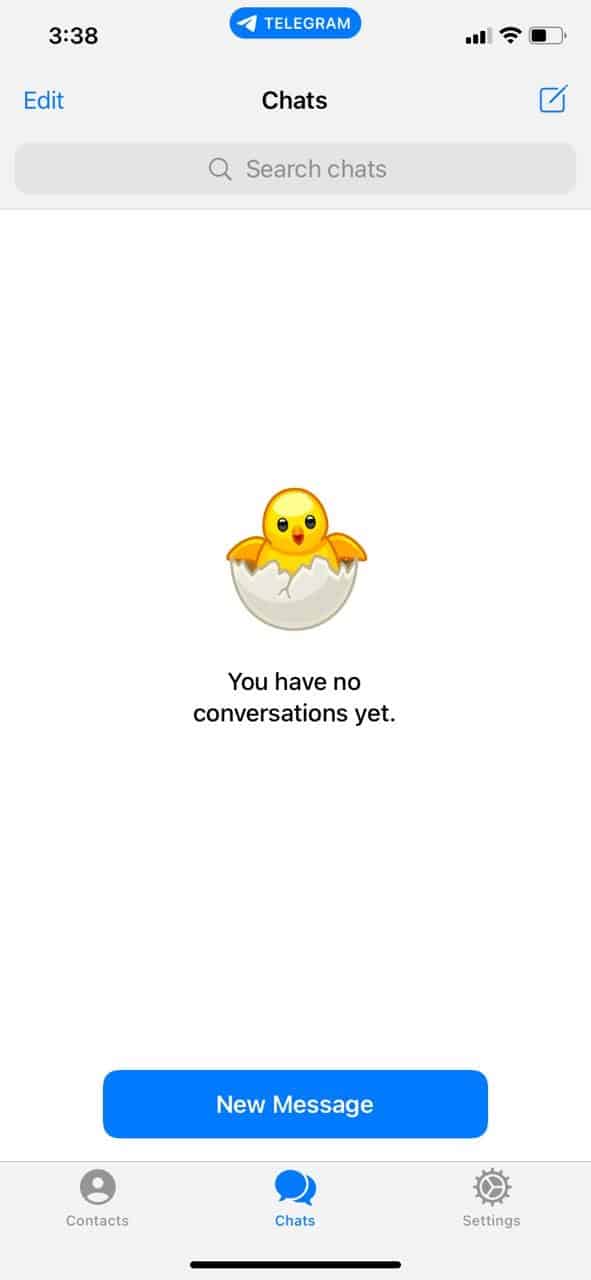
2. 画面の右上隅にあるメモ帳アイコンをタップします。
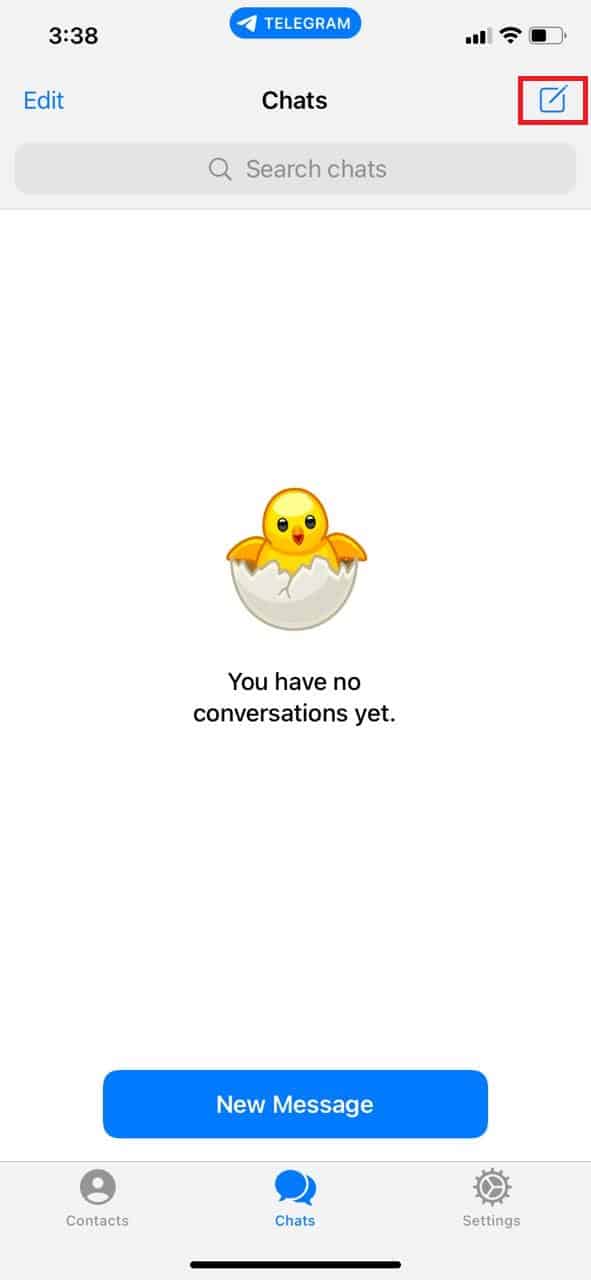
3. 上から 3 番目の [新しいチャンネル] オプションをタップします。
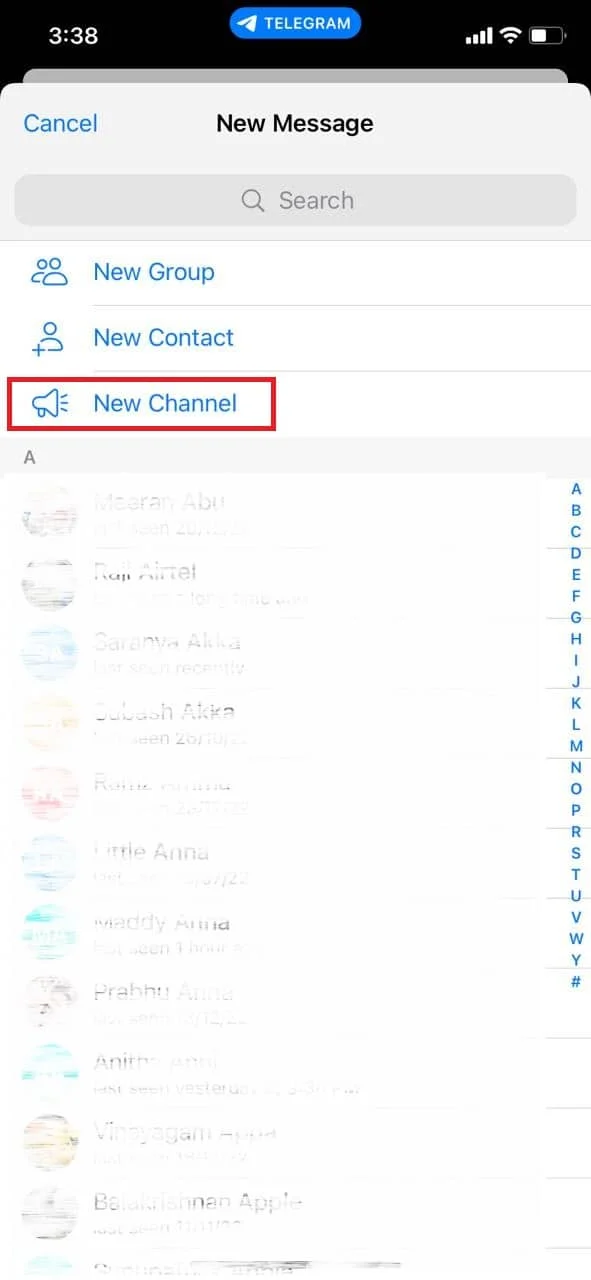
4.チャンネル名を入力します。
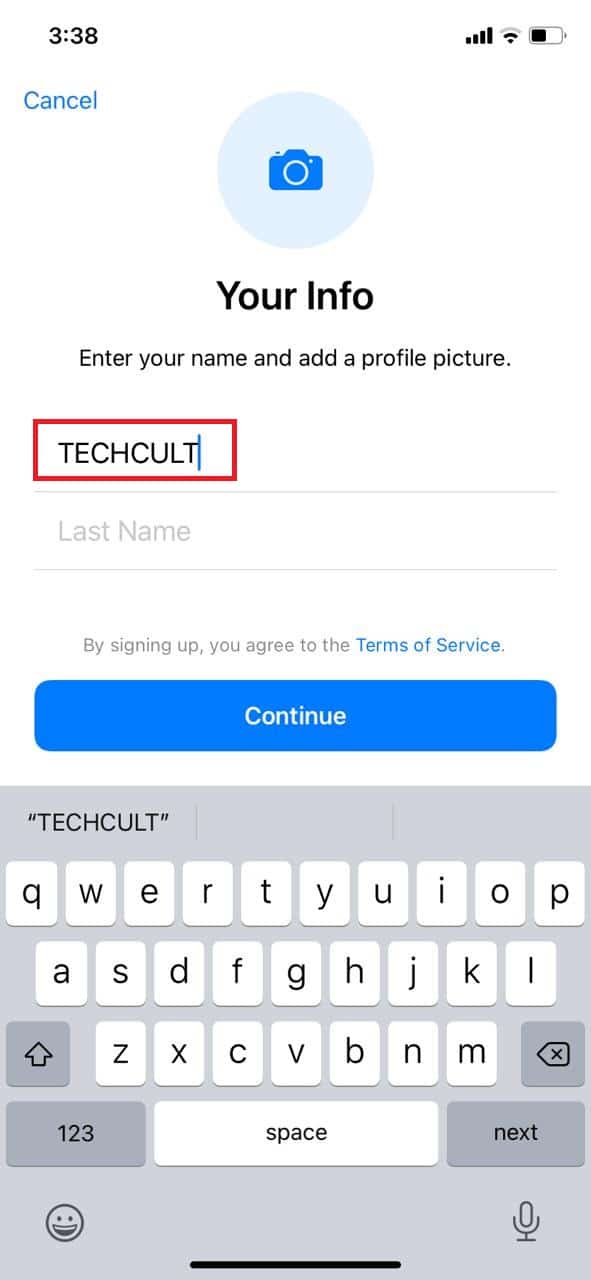
5. [続行] をタップします。
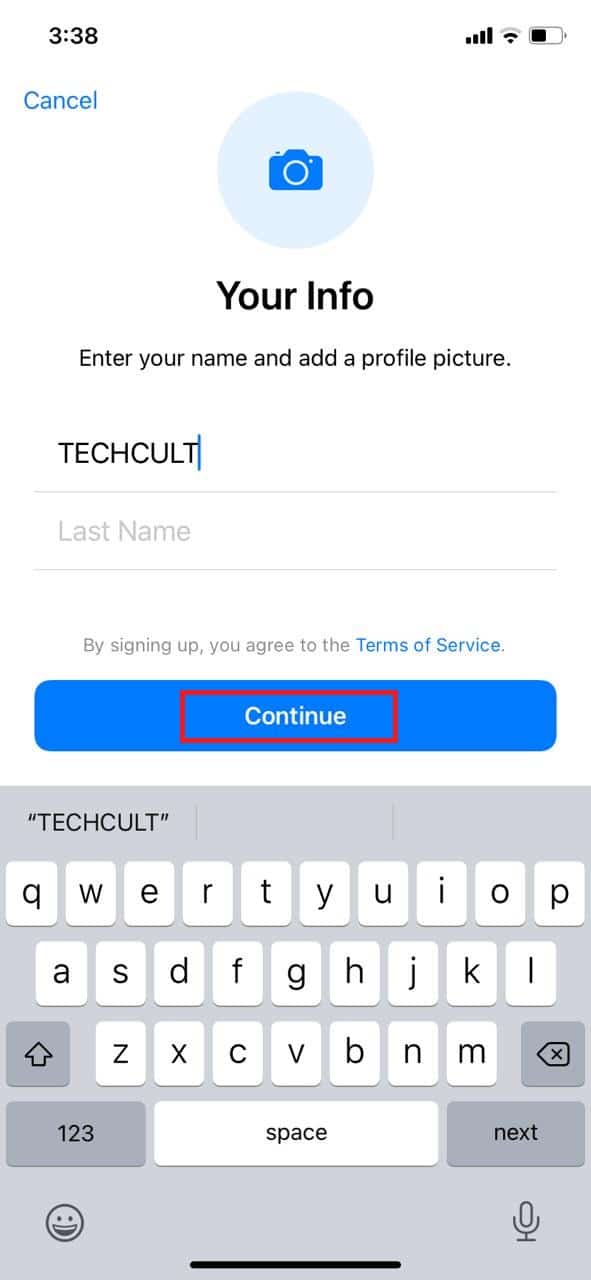
6. 公開チャンネルが必要な場合は、公開チャンネルをタップします。
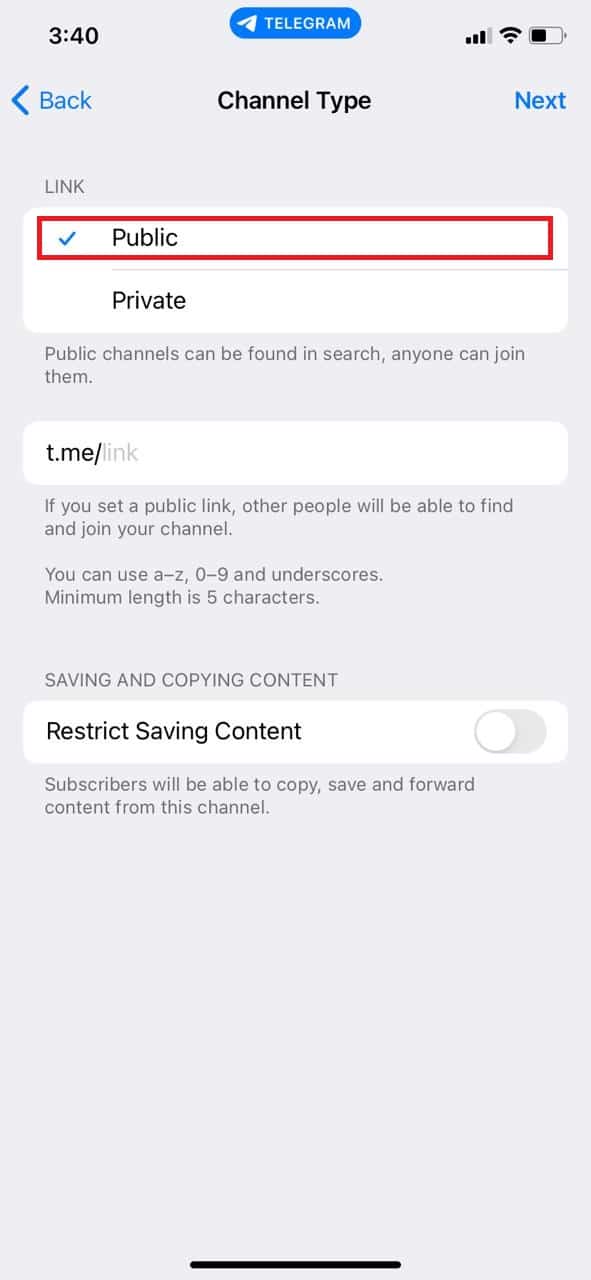
7.リンクの作成に使用する文字を入力し、使用可能なリンクを選択します。
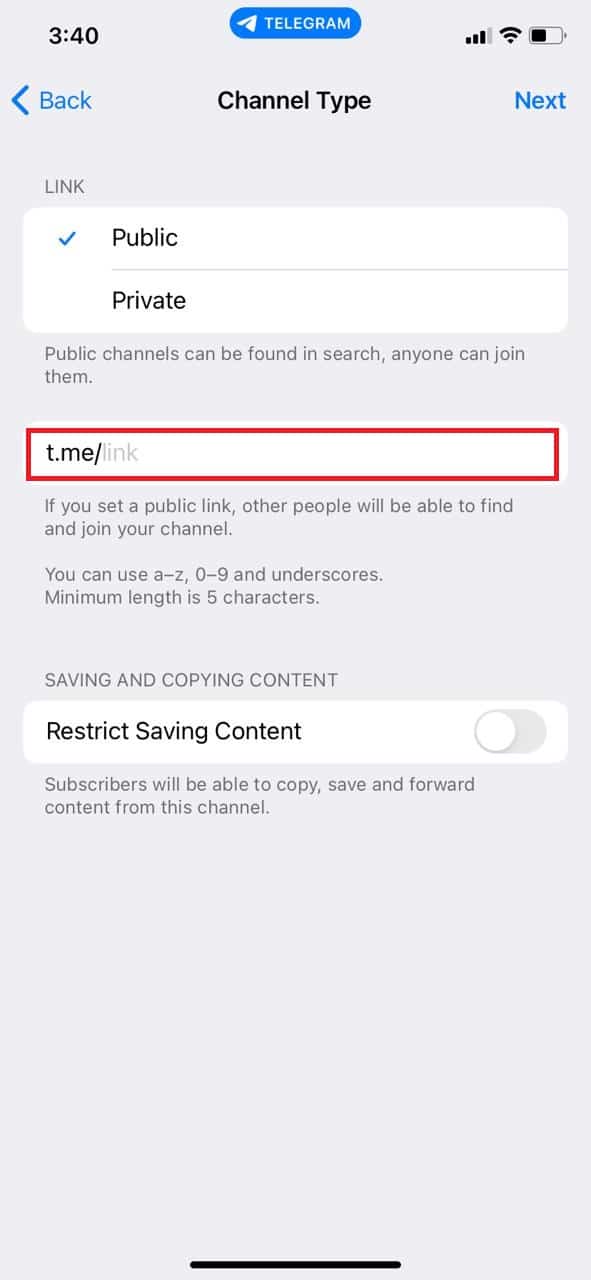
8. サブスクライバーがこのチャンネルからコンテンツをコピー、保存、および転送することを望まない場合は、[制限された保存コンテンツ] オプションのトグルをタップしてオンにします。
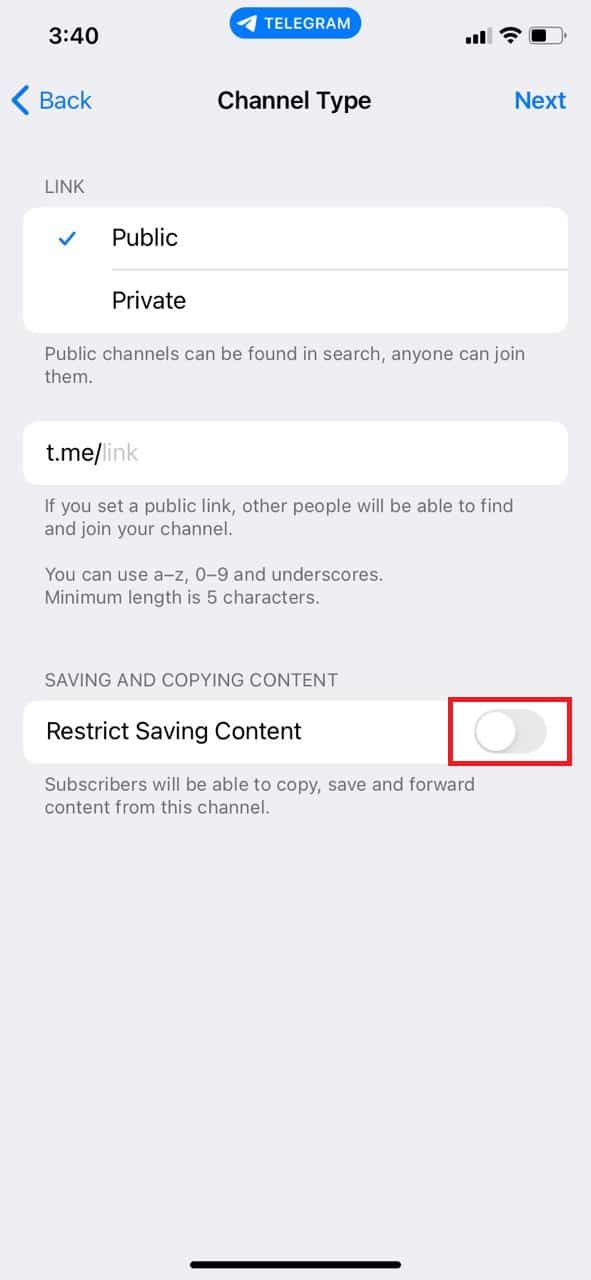
9. [次へ] をタップします。
![[次へ] をタップします。電報チャネルの作成方法](/uploads/article/7021/laGdI9lFT0q6oUho.jpeg)
これは、 Telegram チャネルが iPhone でどのように表示されるかです。

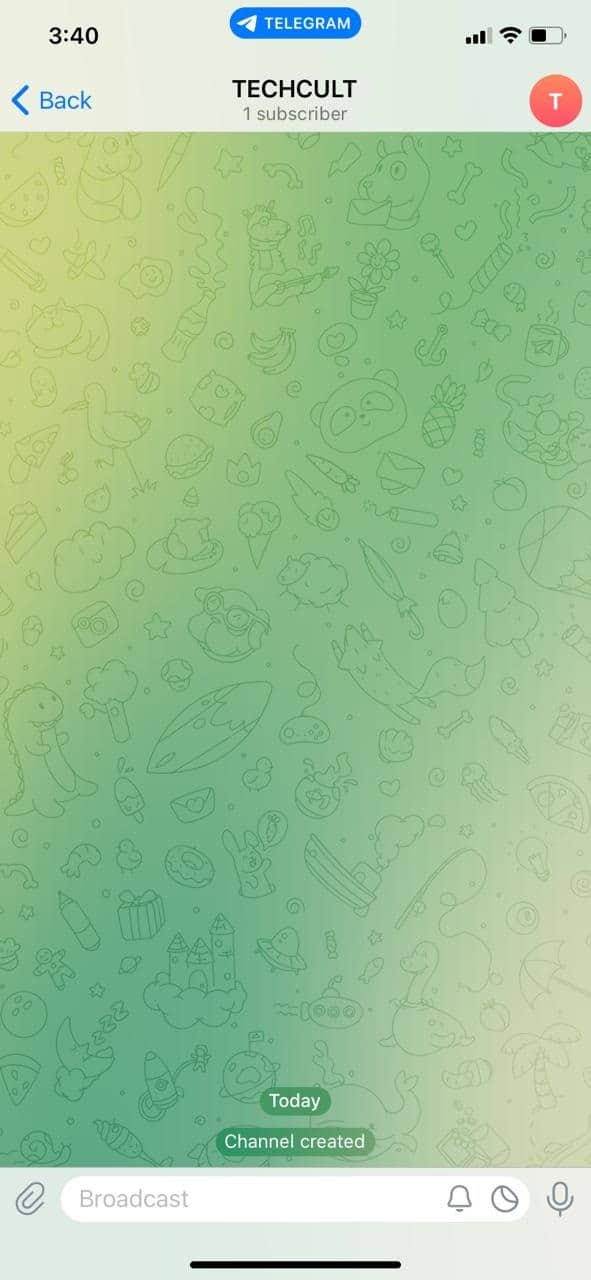
これらの手順を使用して、iPhone でチャネルを作成できます。 さらに進んで、ビジネス用のテレグラムチャネルを作成する方法を見ていきます.
デスクトップに電報チャネルを作成する方法
以下は、デスクトップで Telegram アカウントを作成する手順です。
1. デスクトップでTelegram アプリを開きます。
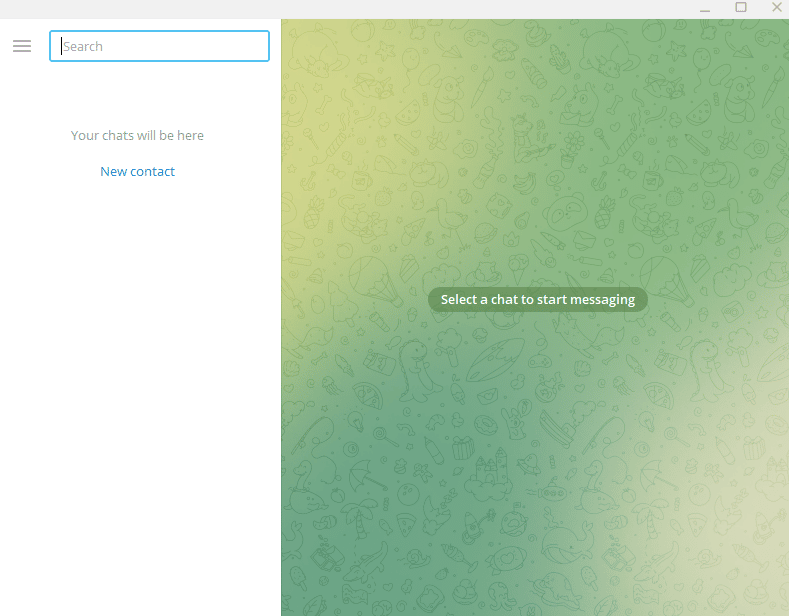
2. アプリの左上隅にある3 本の水平線をクリックします。
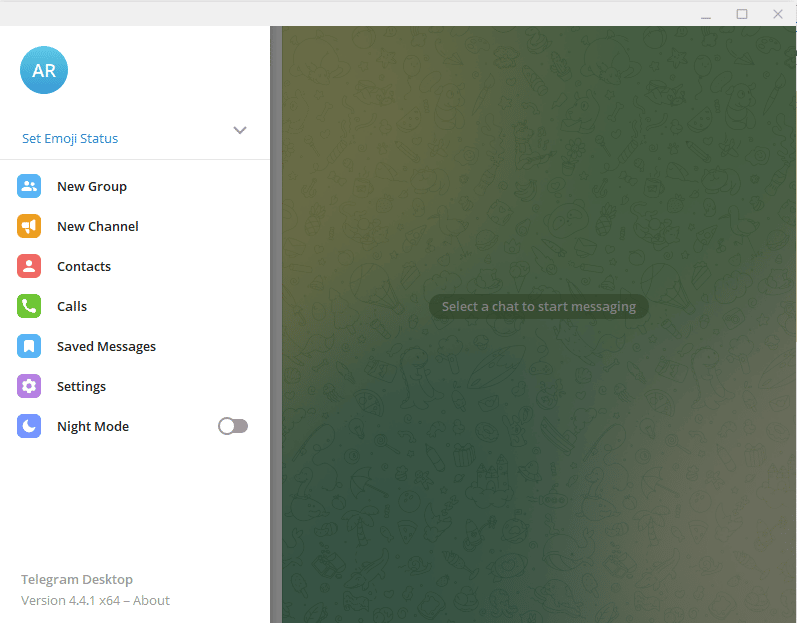
3. [新しいチャネル] オプションをクリックします。
![[新しいチャンネル] オプションをクリックします。](/uploads/article/7021/3tlOGECs7x8w9Lr1.png)
4.チャンネル名を入力し、表示画像を追加します。
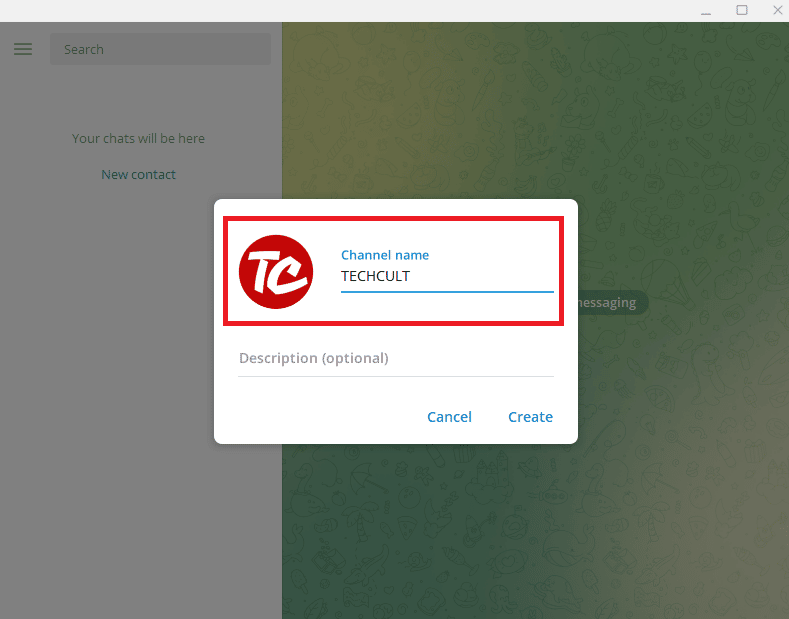
5. 必要に応じて説明を追加し、[作成] をクリックします。
![追加する場合は説明を追加し、[作成] をクリックします。](/uploads/article/7021/m1wduW06rMdgTDR4.png)
6. 公開チャンネルが必要な場合は、公開チャンネルをタップします。
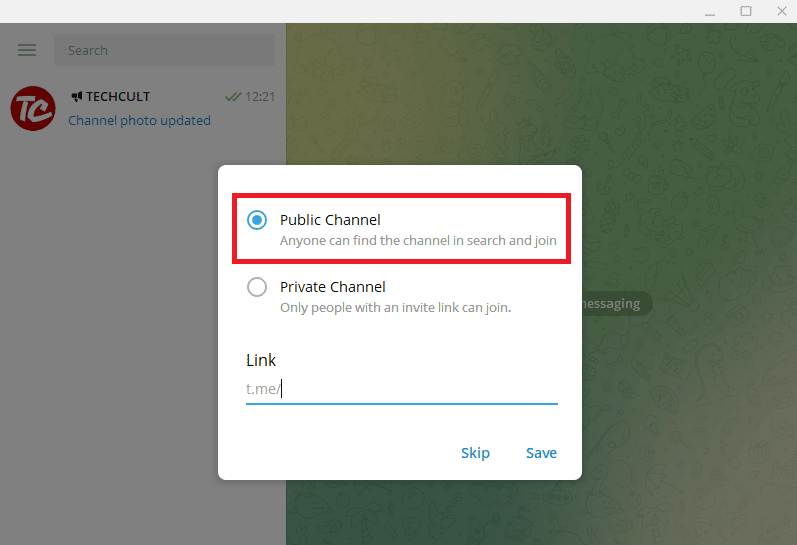
7. リンクに必要な文字を入力し、使用可能なリンクを選択します。
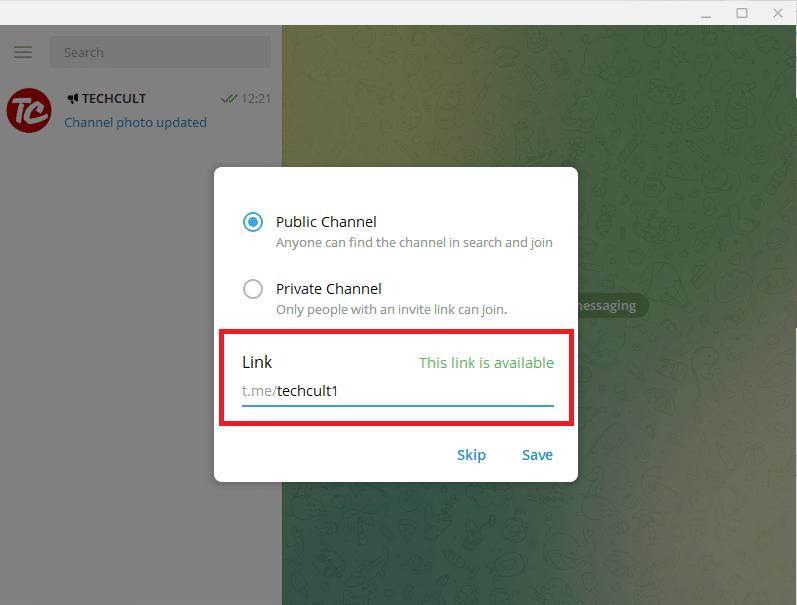
8. [保存] をクリックし、[リンク経由で招待] をクリックしてリンクをコピーし、連絡先を共有して追加し、[追加] オプションをクリックしてチャンネルに登録します。
![[保存] をクリックし、[リンク経由で招待] をクリックしてリンクをコピーし、連絡先を共有して追加します](/uploads/article/7021/nl5lXZtVN5jjFJ4T.png)
これがあなたのチャンネルの外観です。ここから投稿を開始できます。
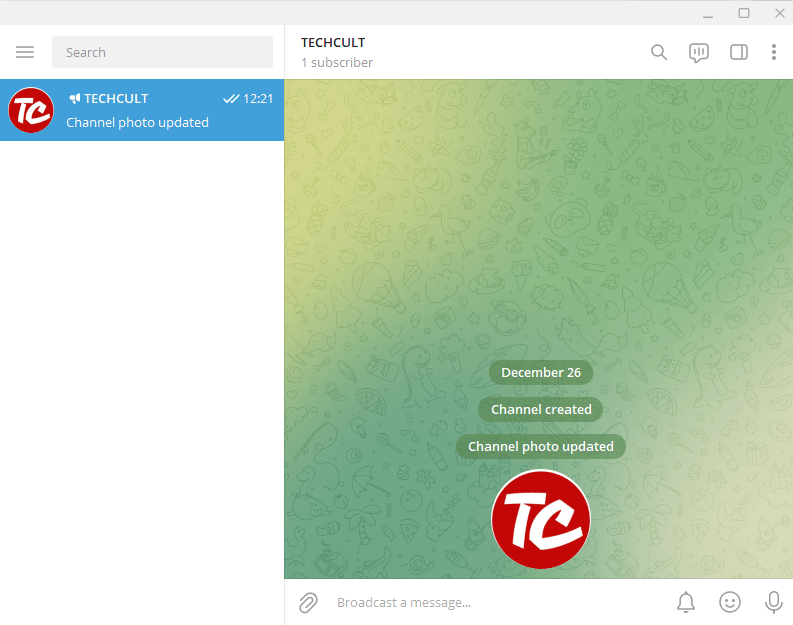
また読む: Slack チャネル分析とは?
ビジネス用の電報チャネルを作成する方法
ビジネス用の Telegram チャネルを作成することは、Telegram チャネルを作成することと同じです。 唯一の違いは、それを使用する方法にあります。 ビジネス用の Telegram チャネルを作成する方法については、読み続けてください。 以下に手順を示します。
注:ビジネス チャネルの設定には、必ずビジネス用の電話を使用してください。
1. Telegram アプリをダウンロードして、デバイスにインストールします。
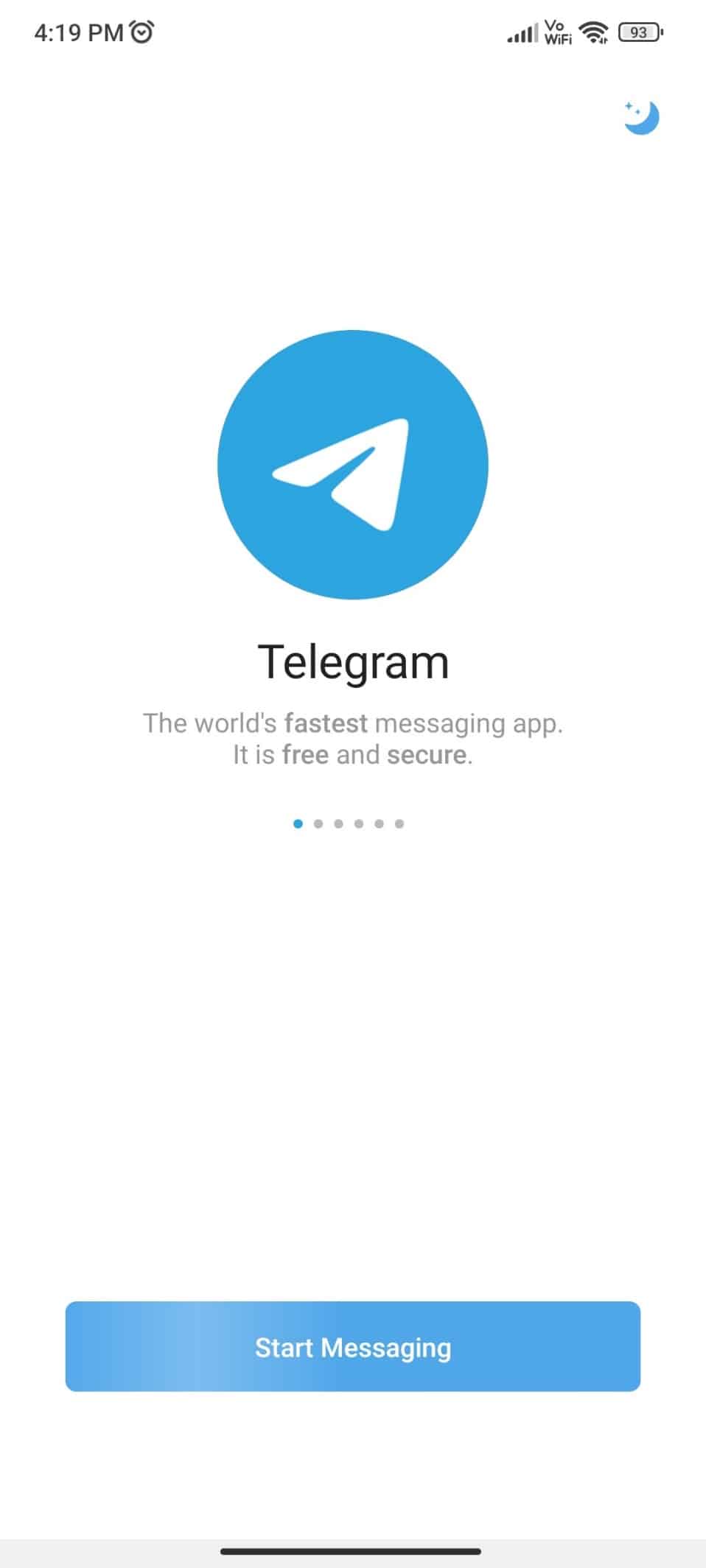
2.メッセージの開始 をタップします。
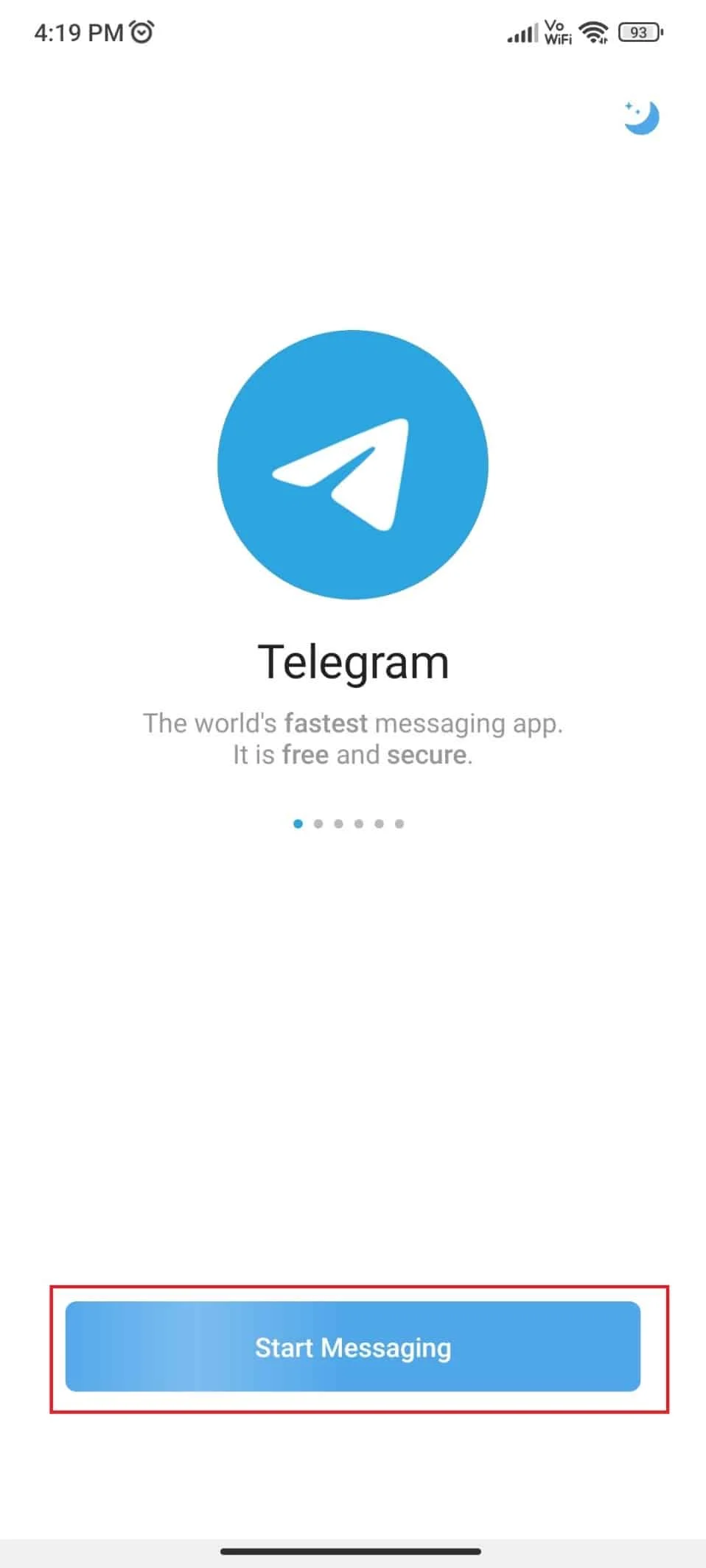
3. 会社の電話番号を入力します。
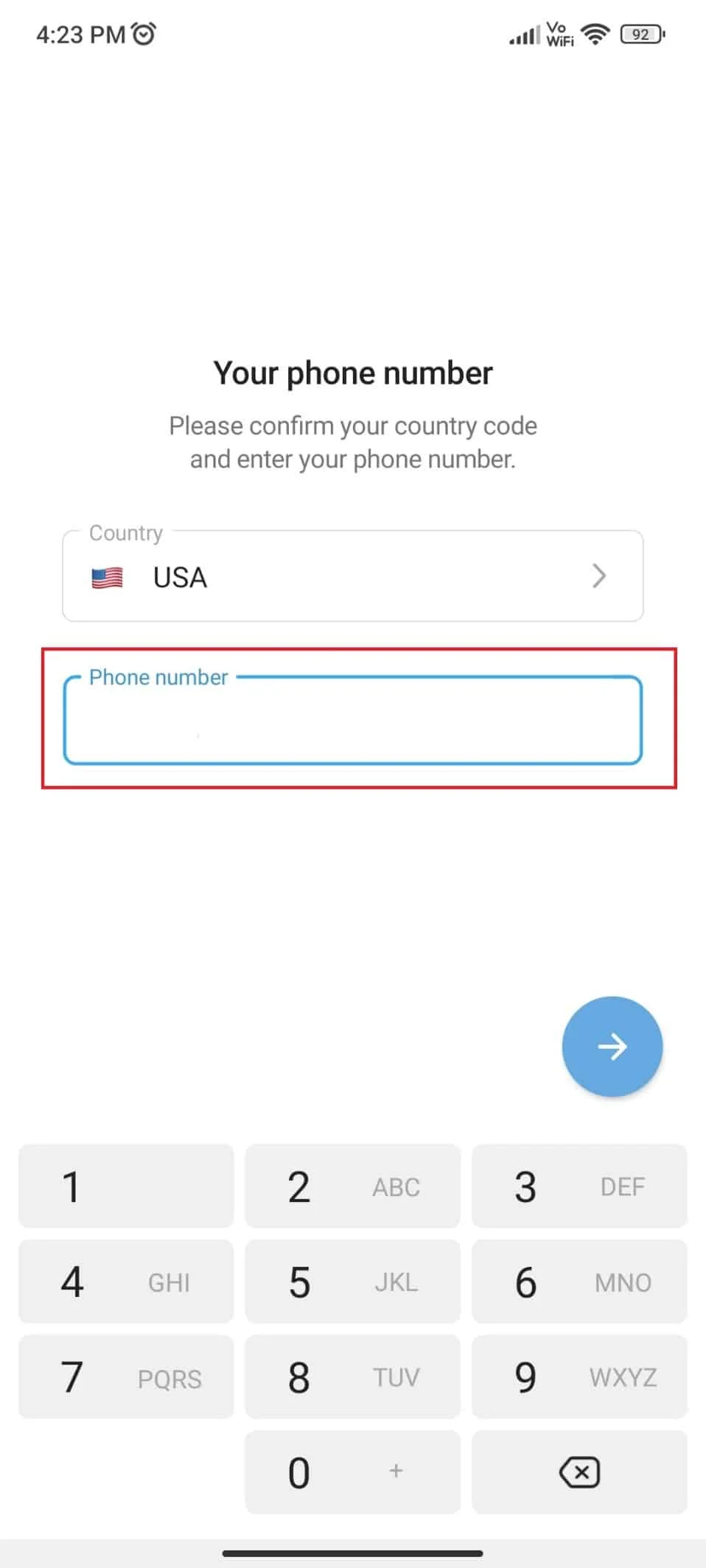
4. 受け取ったセキュリティ コードを入力します。
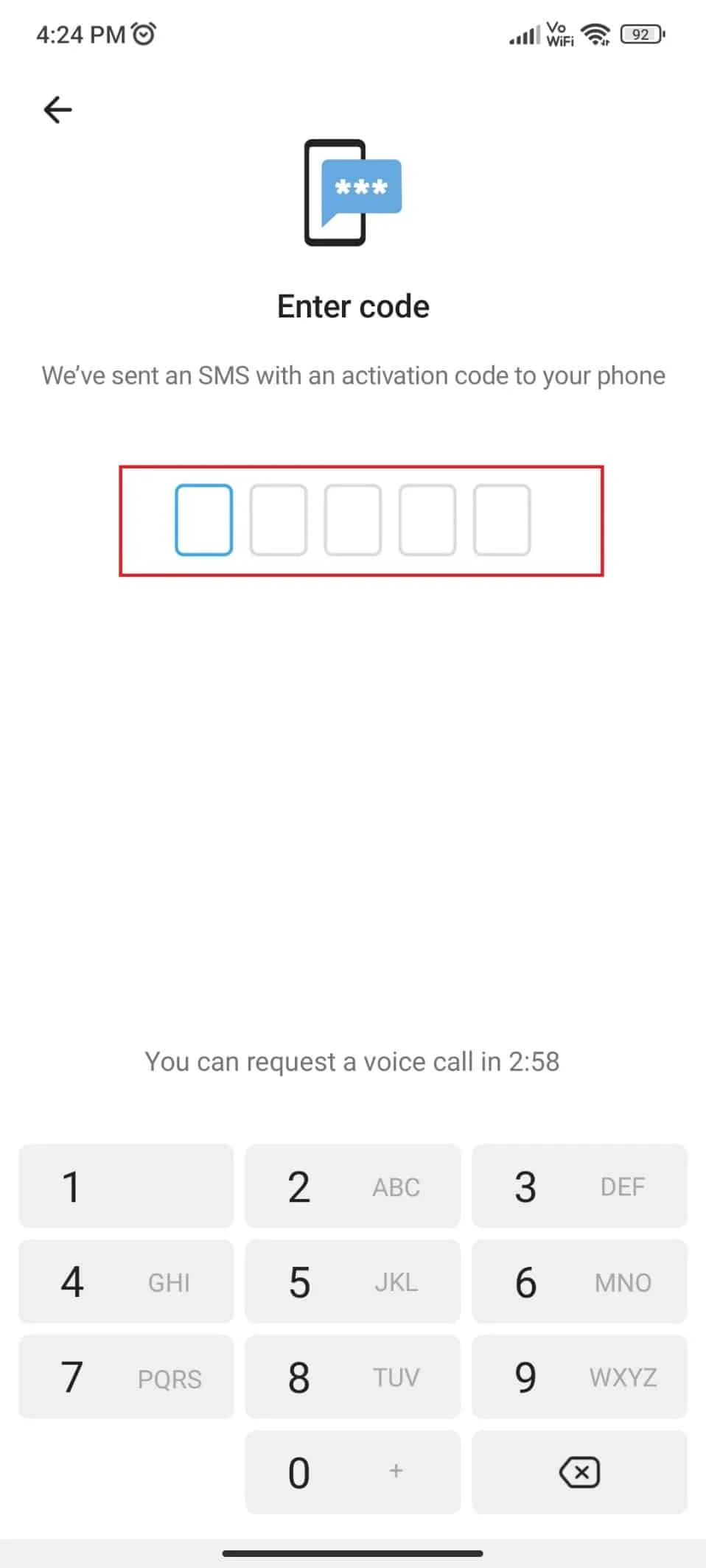
5. 会社名を入力します。
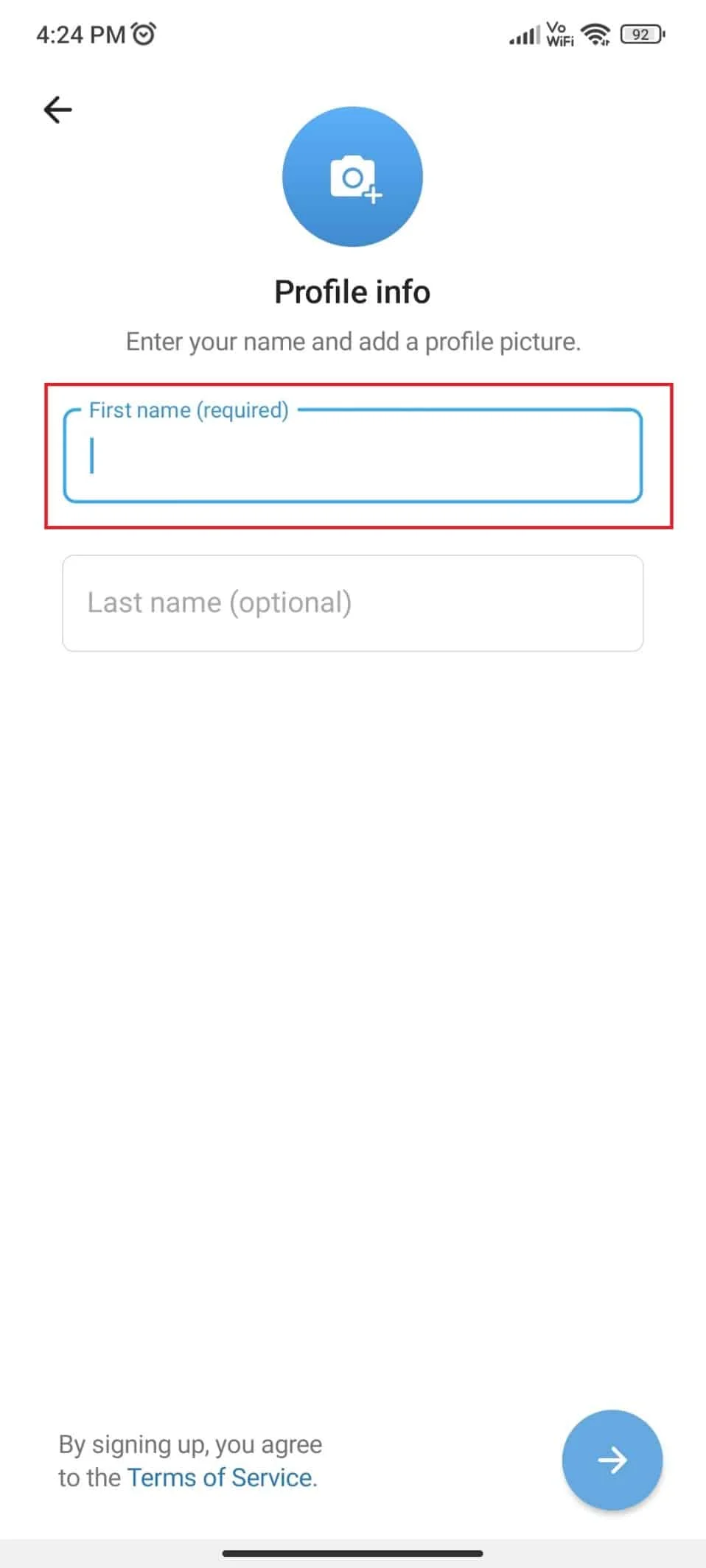
6. 画面の右下にある矢印アイコンをタップします。
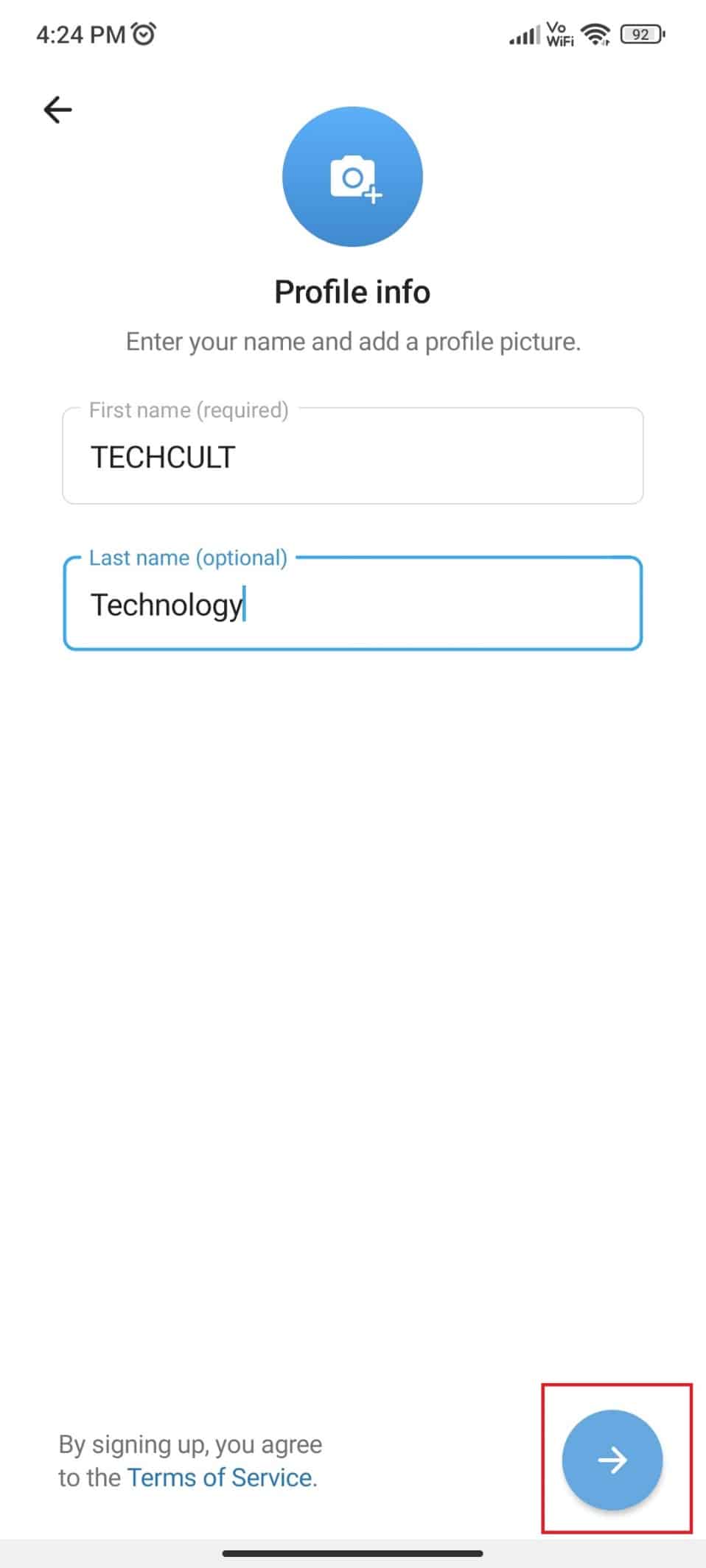
7. Telegram アプリにウェルカム メッセージが表示されます。
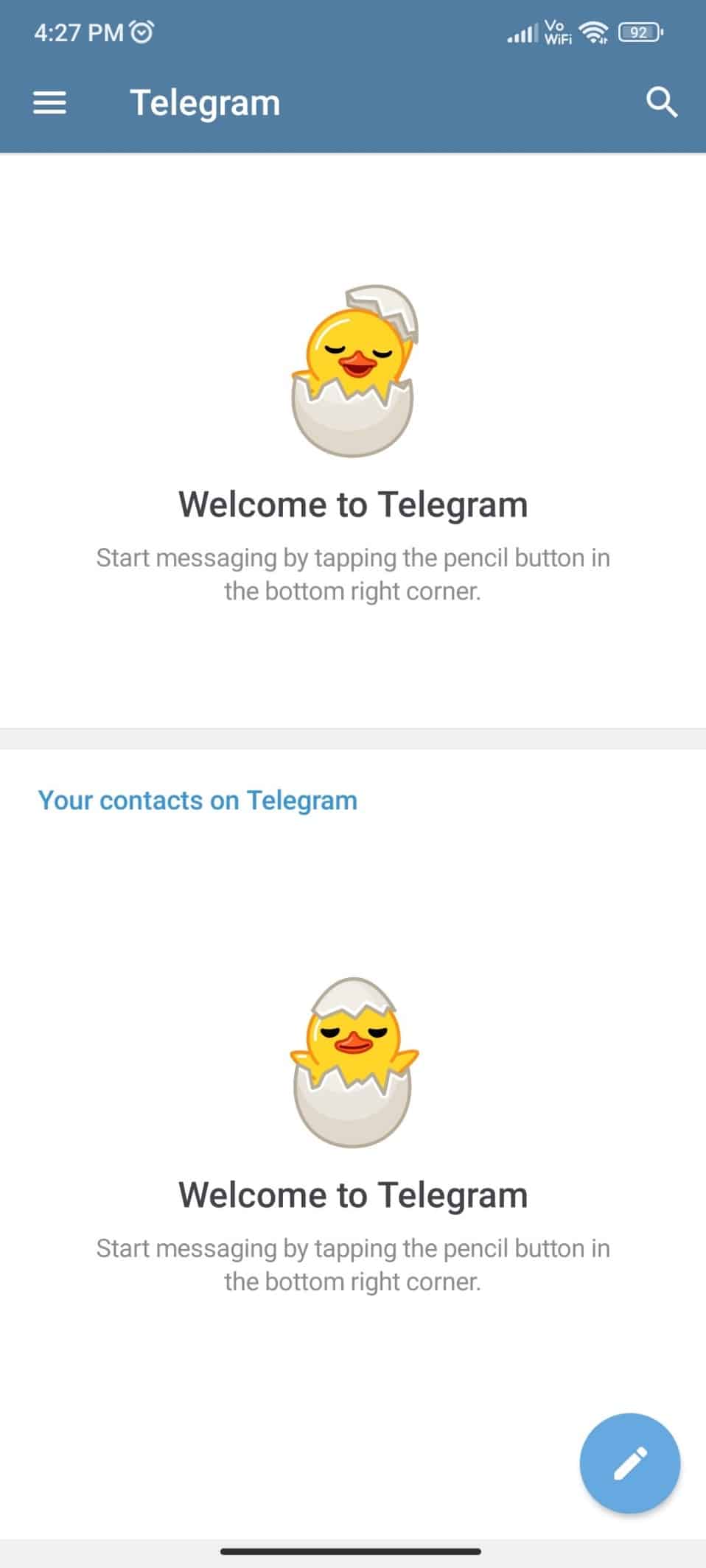
8. 3 本の横線をタップして、ビジネス アカウントを最適化します。
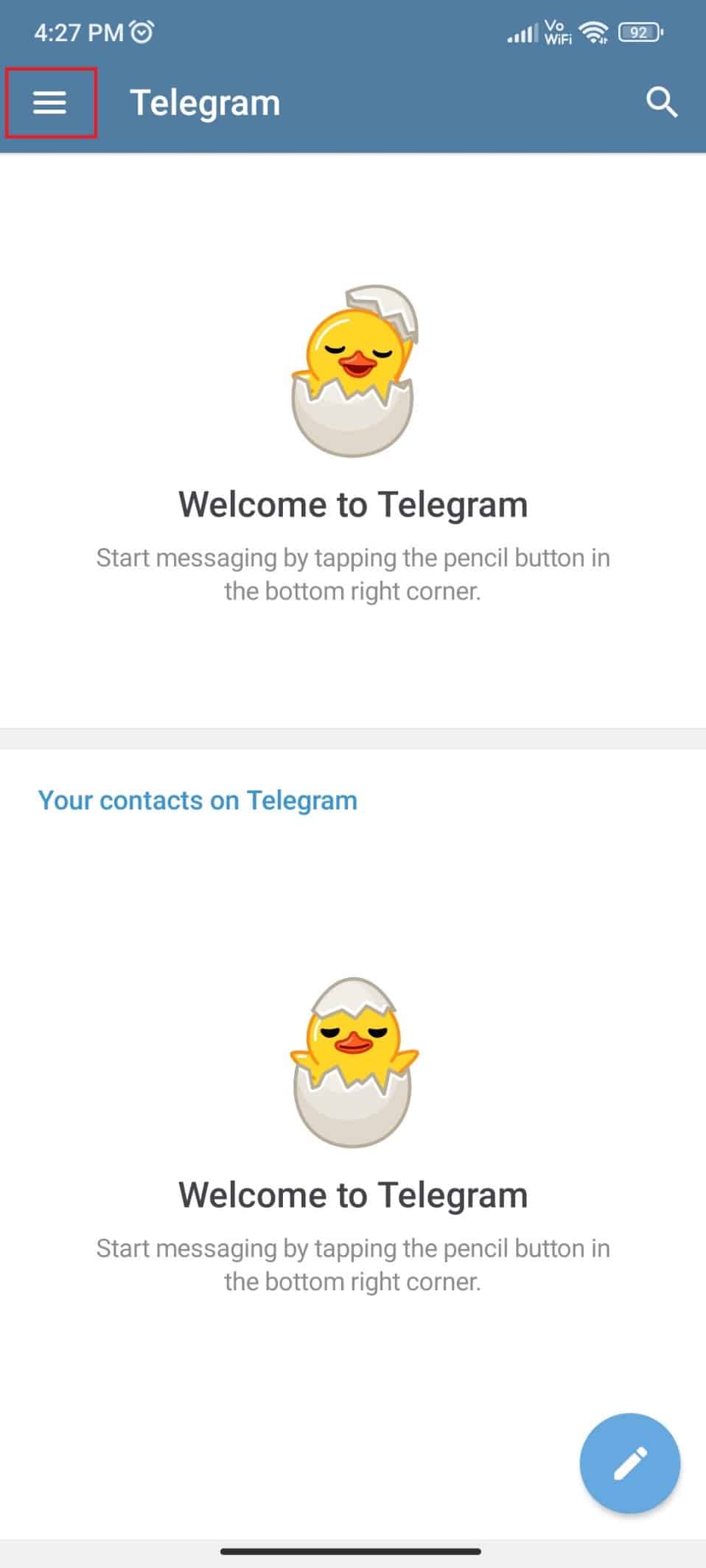
9. 左上隅にあるプロフィール アイコンをタップします。
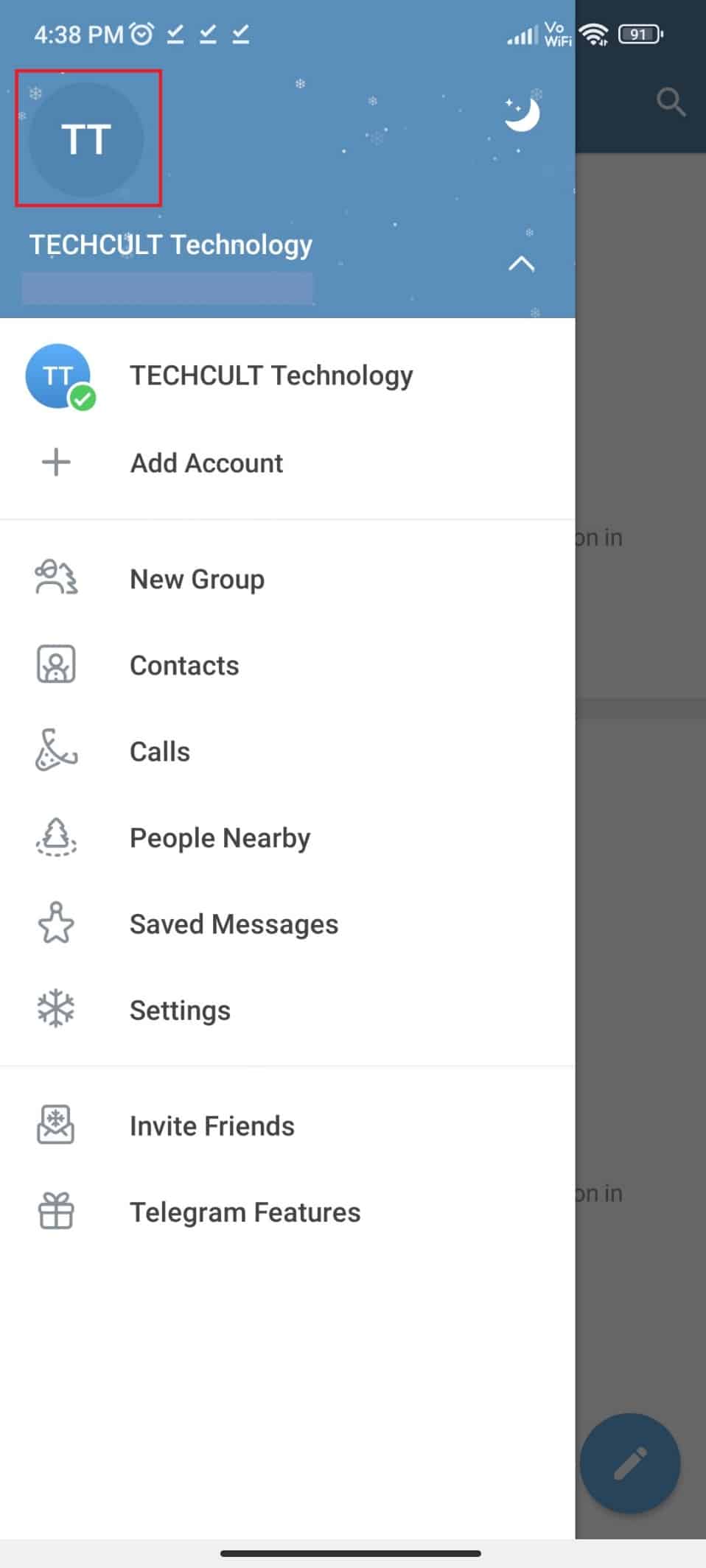
10. ユーザー名、略歴、プロフィール写真など、ビジネスに関する詳細を最適化します。

11. ここに写真を追加して、ビジネスを表示できます。
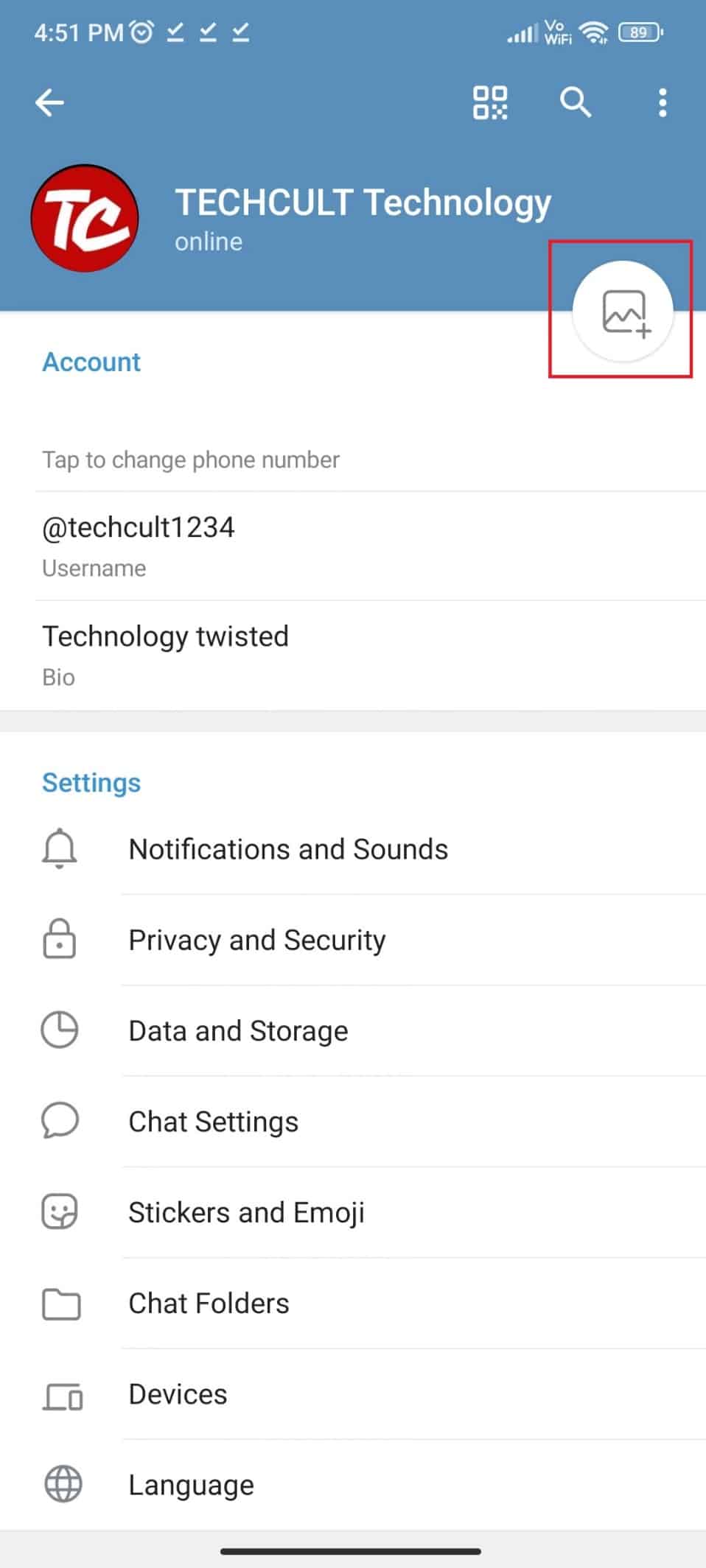
12. 店舗の画面の右上隅にあるQR コード アイコンを使用して、クライアントがビジネスに仮想的に接続できるようにすることもできます。
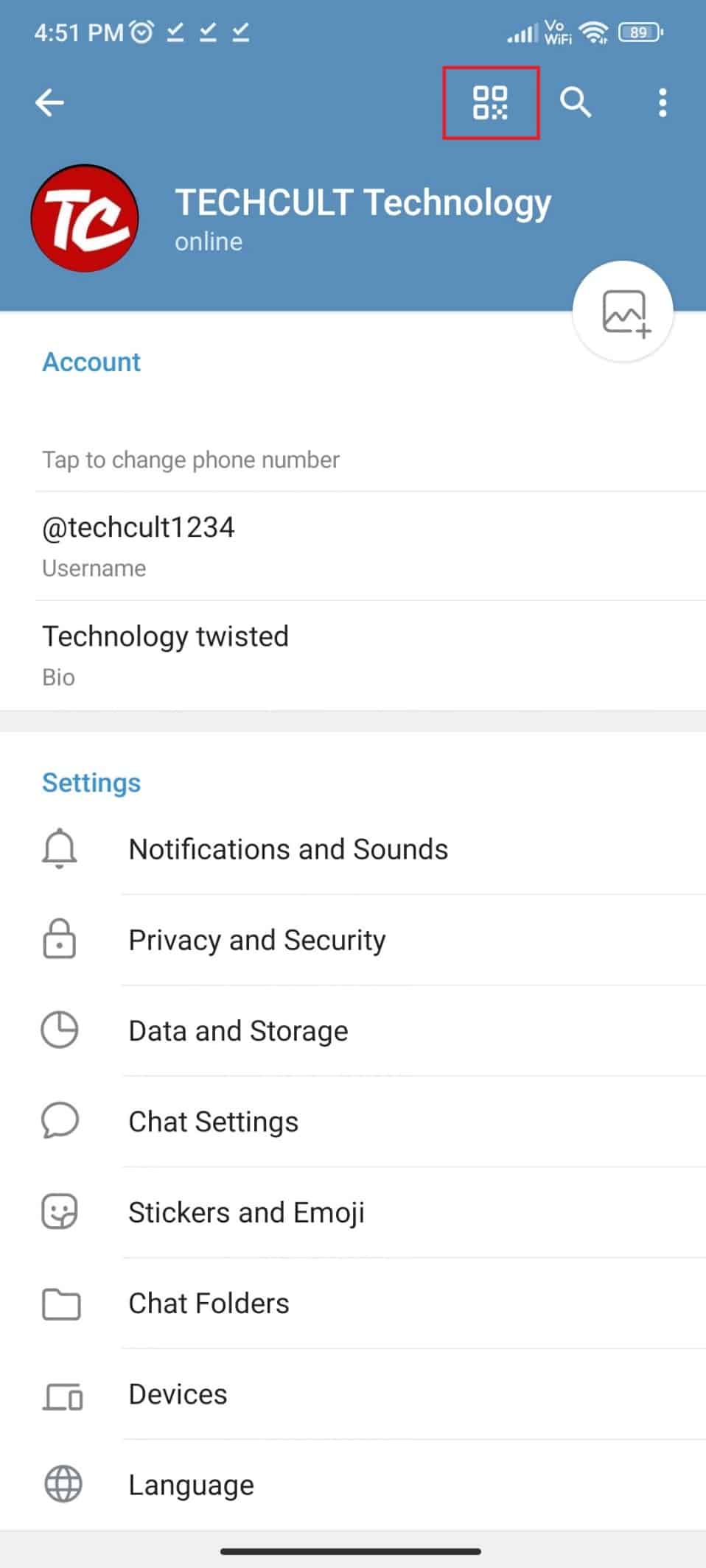
ここで、記事の上記の手順に従ってチャネルを作成します。 ビジネスで Telegram チャネルを使用するには、チャネルの種類、チャット グループ、Telegram ボットなどの機能を理解する必要があります。Telegram ボットは、クライアントから受信するメッセージの自動応答です。 Telegram Botfather または Telegram API を使用してチャットに統合することで、簡単に使用できます。 また、Trengo、Invite member、respond.ai などのサードパーティ アプリを使用して、Telegram のビジネス チャネルを簡単に管理することもできます。
電報アカウントを作成する際の考慮事項
Telegram でチャネルを作成するだけでは不十分です。 また、チャンネルを成長させるのに役立つポイントを認識する必要があります。 これらのポイントを以下にリストしました。
- チャンネルの名前は、一意で覚えやすいものにする必要があります。
- チャンネルの名前と一致するユーザー名を取得してください。
- チャンネルのコンテンツを定期的に更新します。
- Telegram アカウントで作成できるチャネルは 8 つだけです。
また読む:電話でYouTubeチャンネルを削除する方法は?
よくある質問 (FAQ)
Q1. 電報チャネルリンクを作成する方法?
答え。 テレグラムを使用すると、チャネル自体を作成しながらチャネル リンクを作成できます。 このステップは、プライベート アカウントを選択するときに表示されます。 利用可能な場合にのみ、目的の文字を入力してチャンネル リンクを作成できます。 この記事を読むと、Telegram チャネル リンクを正確に作成する方法を理解できます。
Q2. Telegram チャネルを持つ利点は何ですか?
答え。 Telegram チャネルを持つことの最も重要な利点は、ユーザーが無限のサブスクライバーを持つことができることです。 メッセージは、テキスト、画像、リンク、ビデオ、およびその他のファイル タイプの形式でブロードキャストできます。 Telegram アカウントは、売上、収益、製品認知度、顧客サービスなども向上させます。
3. Telegram チャネルと Telegram グループの違いは何ですか?
答え。 それらの機能は似ていますが、多くの点で異なります。 これら 2 つの用語の唯一の類似点は、より多くの聴衆と一度に通信することです。 テレグラム チャネルには無限のサブスクライバーを含めることができますが、テレグラム グループには最大 200,000 のメンバーしか含めることができません。 チャンネルでメッセージを送信できるのは管理者だけですが、グループでは、すべてのメンバーが応答するためのアクセス権を持っています。 したがって、グループは友人、家族、同僚、および従業員とつながることができ、チャネルはビジネス目的でより多くの視聴者にメッセージをブロードキャストできます。
おすすめされた:
- 誰があなたのTikTokプロフィールを閲覧したかを確認する方法
- メッセンジャーでチャットヘッドをオン/オフにする方法
- テレグラムのプロフィール写真を追加、変更、削除する方法
- AndroidでTelegramアカウントを作成する方法
この記事は、Telegram でチャネルを作成することに関するものでした。 このガイドがお役に立ち、 Telegram channel の作成方法を学べたことを願っています。 この記事がお役に立ちましたらお知らせください。 質問や提案がある場合は、下のコメント セクションに自由にドロップしてください。
